Page 1

Digitale camera
Handleiding
Lees voor optimale cameraprestaties
eerst de handleiding door voordat u deze
camera in gebruik neemt.
Page 2
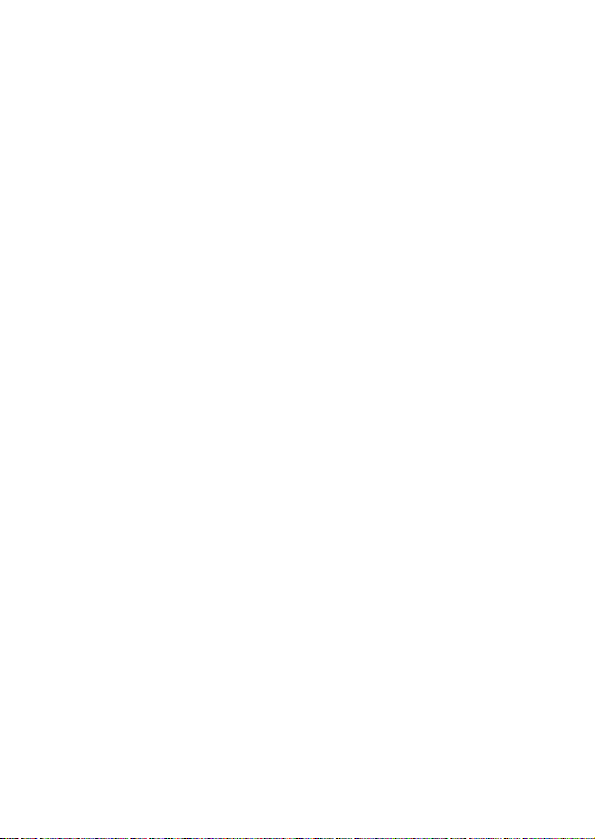
Fijn dat u hebt gekozen voor de Pentax Optio 230 digitale camera. Lees dit
document voor gebruik door om de functies van de camera optimaal te
kunnen benutten. Bewaar deze handleiding op een veilige plaats;het kan
een waardevol hulpmiddel om inzicht te krijgen in alle mogelijkheden van
de camera.
Auteursrechten
Met de Optio 230 gemaakte opnamen die voor elk ander doel dan strikt persoonlijk
gebruik zijn bestemd, mogen niet worden gebruikt zonder toestemming volgens de
rechten zoals neergelegd in de auteursrechtwetgeving.Houd altijd rekening met het
volgende: in sommige gevallen is zelfs het fotograferen voor persoonlijk gebruik aan
beperkingen gebonden, zoals bij demonstraties, industriële bedrijvigheid of als publicatie-elementen. Opnamen die zijn gemaakt met het doel om auteursrechten te verkrijgen, kunnen ook niet worden gebruikt buiten het gebruiksbereik van het auteursrecht
zoals beschreven in de auteursrechtwetgeving. Ook hier mee dient men rekening te
houden.
Handelsmerken
• CompactFlash en CF zijn handelsmerken van SanDisk Corporation.
• Alle overige merk- of productnamen zijn handelsmerken of wettig gedeponeerde
handelsmerken van desbetreffende bedrijven.
• PENTAX is een handelsmerk van Asahi Optical Co., Ltd.
• Optio is een handelsmerk van Asahi Optical Co.Ltd.
• Het USB-stuurprogramma maakt gebruik van software die is ontwikkeld door
Phoenix T echnologies Ltd.
Aan de gebruikers van deze camera
• De kans bestaat dat opgenomen gegevens worden gewist of dat de camera niet
naar behoren functioneert bij gebruik in omgevingen zoals installaties die sterke
elektromagnetische straling of magnetische velden opwekken.
• Het paneel met vloeibare kristallen in het LCD is gemaakt met behulp van extreem
hoge-precisietechnologie. Hoewel het percentage werkende pixels 99,99% of
hoger is, dient u er rekening mee te houden dat 0,01% of minder van de pixels niet
oplicht of juist wel oplicht wanneer dat niet zou moeten.Dit heeft echter geen effect
op het opgenomen beeld.
• bloot liggen De illustraties en het weergavescherm van de LCD-monitor in deze
handleiding kunnen afwijken van het feitelijke product.
Page 3
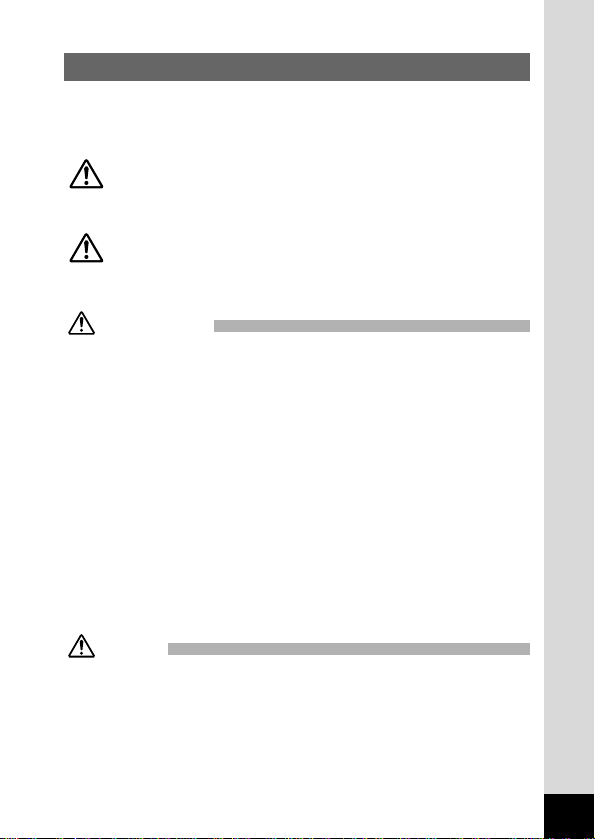
1
VEILIG GEBRUIK VAN UW CAMERA
Hoewel aan de veiligheid van dit product zeer veel aandacht is besteed,
dient u bij gebruik van de camera speciaal te letten op de waarschuwingen
die worden aangegeven door de volgende symbolen.
Waarschuwing Deze symbolen geven aan dat de gebruiker
ernstige problemen kan ondervinden als de
waarschuwingen niet in acht worden
genomen.
Pas op Deze symbolen geven aan dat de gebruiker
minder ernstige problemen of fysieke problemen kan ondervinden als de waarschuwingen niet in acht worden genomen.
Waarschuwing:
• Probeer de camera niet uit elkaar te halen of de vorm van de camera te veranderen.
De camera bevat onderdelen die onder hoogspanning staan, waardoor er gevaar
voor elektrische schokken bestaat.
• Mocht het binnenwerk van de camera open liggen, bijvoorbeeld doordat de camera
valt, raak dan nooit de vrijgekomen onderdelen aan, aangezien er gevaar is voor een
elektrische schok.
• De camerariem om uw nek doen kan gevaarlijk zijn. Pas vooral op dat kinderen de
riem niet om hun nek doen.
• Gebruik uitsluitend een netvoedingsadapter met het voor dit product voorgeschreven
vermogen en voltage.Gebruik van een netvoedingsadapter met andere specificaties
dan zij voorgeschreven voor dit product, kan brand of elektrische schokken veroorzaken.
• Als er rook uit de camera komt, of als u iets vreemds ruikt of iets abnormaals
bemerkt bij het gebruiken van de camera, stop dan onmiddellijk met het gebruiken
van de camera, verwijder de batterij of de netstroomadapter en neem contact op met
het dichtstbijzijnde Pentax service-centrum. Als u de camera in deze toestand blijft
gebruiken, kan dit resulteren in brand of een elektrische schok.
• Schakel de netvoedingsadapter uit tijdens onweer. Onweer kan brand of elektrische
schokken veroorzaken.
Pas op:
• Mocht het product vlam vatten door kortsluiting van een batterij of iets dergelijks, raak
het dan niet aan. Probeer in dergelijke gevallen nooit de batterij uit elkaar te halen of
op te laden, aangezien het gevaar bestaat dat het product vlam vat.
• Mocht daarentegen een batterij in de camera exploderen of beginnen te roken, haal
de batterij er dan zo snel mogelijk uit. Pas daarbij vooral op dat u zich niet brandt.
• Sommige delen van de camera worden tijdens het gebruik heet. Wees daarom
voorzichtig: als dergelijke onderdelen lang worden vastgehouden, is er gevaar voor
lichte verbrandingen.
Page 4
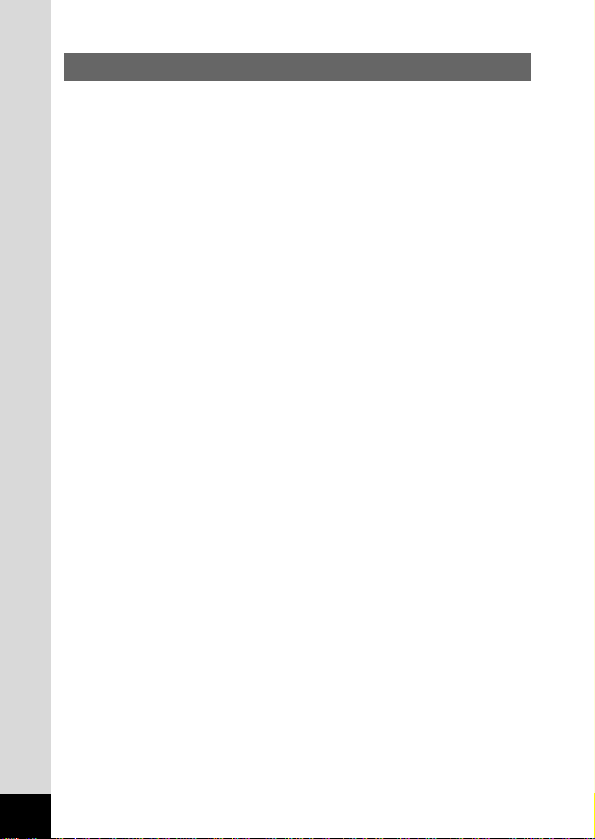
2
Aandachtspunten bij de behandeling
• Maak het product niet schoon met organische oplosmiddelen zoals thinner, alcohol of
wasbenzine.
• Vermijd plaatsen met een hoge temperatuur en luchtvochtigheid. Met name auto's
kunnen van binnen zeer heet worden.
• Berg de camera niet op een plaats op waar gewerkt wordt met bestrijdingsmiddelen
of chemicaliën. Haal de camera uit de tas en berg deze op in een goed geventileerde
ruimte om schimmelvorming te voorkomen tijdens de opslag.
• Gebruik de camera niet op een plaats waar deze in contact kan komen met regen,
water of een andere vloeistof; de camera is niet weer-, water- of vloeistofbestendig.
Mocht de camera nat worden door regen, waterspatten of een andere vloeistof, veeg
het vocht er dan onmiddellijk van af met een droge, zachte doek.
• Stel de camera niet bloot aan zware trillingen, schokken of druk. Wordt de camera
blootgesteld aan de trillingen van een motor, auto, schip, enz., leg de camera dan ter
bescherming op een kussen.
• Het LCD (liquid crystal display) wordt zwart bij een temperatuur van ongeveer 60°C,
maar wordt weer normaal bij een normale omgevingstemperatuur.
• De reactiesnelheid van de vloeistofkristallen van het LCD wordt traag bij lage temper-
aturen. Dit ligt aan de eigenschappen van de vloeistofkristallen en is geen defect.
• Verwijder stof van het objectief en de zoeker met een blaasbalgje of verwijder stof
met een lenskwastje.
• Laat de camera om de 1 tot 2 jaar nakijken teneinde de prestaties van de camera op
peil te houden.
• Als de camera lange tijd niet is gebruikt, probeer de camera dan eerst uit om te con-
troleren of deze nog goed werkt. Dat geldt met name bij het maken van belangrijke
opnamen (zoals bij een bruiloft of wanneer u op reis bent). Er kan geen garantie
worden gegeven met betrekking tot indirecte schade (kosten die het gevolg zijn van
het maken van opnamen, verlies van inkomsten die zouden worden verkregen door
het maken van opnamen) die wordt veroorzaakt doordat dit product niet werkt.
• Als de camera wordt blootgesteld aan plotselinge temperatuurschommelingen,
ontstaan aan de binnen- en buitenkant van de camera waterdruppels.U kunt in
dergelijke gevallen de camera het best in een tas of een plastic tas doen en de
camera er pas uithalen als het temperatuurverschil minimaal is geworden.
• Deze camera functioneert naar behoren bij een temperatuur van 0°C tot 40°C.
• Zorg dat er geen afval, vuil, zand, stof, water, gifgas, zout, enz.in de camera kan
komen, aangezien de camera hierdoor beschadigd zou kunnen raken.Als er regen of
water op de camera komt, veeg deze dan droog.
• Wanneer de batterijen moeten worden vervangen, gebruik dan batterijen van
hetzelfde merk en type. Combineer ook geen nieuwe en oude batterijen.
Page 5

3
Inhoud
VEILIG GEBRUIK VAN UW CAMERA ····························································1
Aandachtspunten bij de behandeling ······························································2
Inhoud ··············································································································3
Inhoud van de handleiding ··············································································5
De inhoud van het pakket controleren ·····························································6
Namen van onderdelen ···················································································7
Namen van bedieningsonderdelen ··································································8
Van start gaan ··············································································9
De draagriem bevestigen ·················································································9
De camera aanzetten·····················································································10
Inzetten van de batterij··········································································10
De (optionele) netvoedingsadapter gebruiken······································12
De CF-kaart plaatsen ····················································································13
Standaardinstellingen ····················································································15
Instellen van de weergavetaal·······························································15
Instellen van de locatie (Home Town)···················································16
Instellen van de DST functie·································································16
Instellen van het video-uitgangssignaal················································17
Instellen van datum en tijd ····································································17
Snel aan de slag ·········································································20
Foto's maken··································································································20
Foto's weergeven····························································································22
De laatst gemaakte opname weergeven (Easy View)···························22
Eén opname weergeven········································································23
Gebruiken van de CF-kaart············································································24
Veel voorkomende handelingen ···············································26
De camera aan- en uitzetten ··········································································26
De functie wijzigen ························································································27
De functieknoppen gebruiken ········································································28
Opnamefunctie ·····················································································28
Weergavefunctie ···················································································29
Werken met de menu's ··················································································30
Hoe de menu's te gebruiken ································································30
Menu List ······························································································32
Opnamen maken ········································································34
Opnamegegevens weergeven (weergavefunctie) ··········································34
Opnamen maken····························································································35
Foto's maken in de automatische functie (automatische functie) ········35
Opnamen maken met instelling van alle functies ingesteld ··················36
Opnamen maken in het donker (nachtopnamefunctie) ························37
Serieopnamen ······················································································38
De zelfontspanner ················································································39
Filmopnamen maken (filmopnamefunctie) ···········································40
De zoom gebruiken···············································································42
Een opname maken van uzelf (zelfportretfunctie)·································44
Stereofoto’s maken (3D-opnamefunctie)···············································45
Automatisch variëven van de instellingen voor de opname (Bracket)
········50
De opnamefuncties instellen ·········································································52
Een scherpstelfunctie kiezen ·······························································52
LW-correctie ·························································································54
De flitserfunctie kiezen ·········································································55
De opnamepixels selecteren ································································56
De kwaliteitsniveaus selecteren ···························································57
Kleurbalans aanpassen op basis van omgevingslicht (witbalans)········58
Het AF-kader (scherpstelkader) wijzigen ·············································60
De lichtmeetmethode instellen om de belichting te bepalen (AE Metering)
····61
Page 6
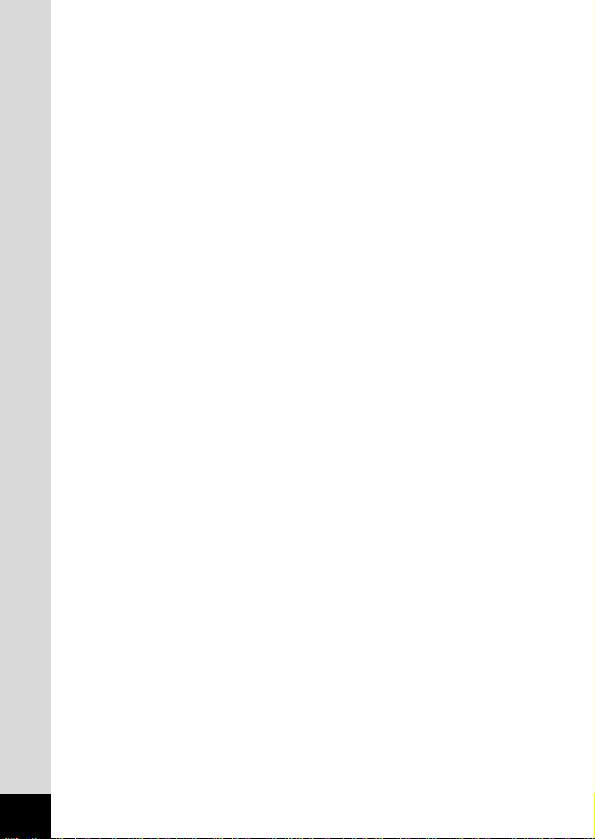
4
De ISO-gevoeligheid instellen (ISO Speed) ·········································62
De kleurmodus kiezen (Color) ·····························································63
De tijd voor Instantcontrole instellen (Instant Review) ·························64
De scherpte instellen (Sharpness) ·······················································65
De verzadiging instellen (Saturation) ···················································66
Het contrast instellen (Contrast) ···························································67
De instellingen opslaan (Memory) ·································································68
De menu-instellingen opslaan (Functiegeheugen)································68
Opslaan instelling belichtingscorrectie··················································69
Weergeven/Wissen ····································································70
Opnamen weergeven op de camera ·····························································70
Foto's weergeven··················································································70
Zoomweergave ·····················································································70
Filmopnamen weergeven ······································································71
Opnamegegevens weergeven (Display) ···············································72
Weergave vannegen opnamen ···························································73
Diashow ································································································74
Opnamen wissen ···························································································75
Eén opname wissen ·············································································75
Alle opnamen wissen ···········································································76
Opnamen beveiligen tegen verwijdering (Protect) ·······························77
Opnamen weergeven op een TV ···································································78
De manier van afdrukken instellen ································································79
Eén opnamen afdrukken ······································································79
Alle opnamen afdrukken ······································································81
Opnamen weergeven op een Windows-PC····················································82
Over de meegeleverde software ···························································82
Systeem·································································································82
De software installeren··········································································83
De camera aansluiten op de PC ···························································93
Opnamen weergeven op uw PC···························································94
De camera loskoppelen van de PC·······················································95
Opnamen weergeven op een Macintosh························································98
Over de meegeleverde software ···························································98
Systeem·································································································98
De software installeren··········································································99
De camera aansluiten op uw Macintosh ·············································100
Opnamen weergeven op de Macintosh···············································101
De camera losmaken van de Macintosh·············································101
Instellingen ···············································································102
Camera-instellingen ·····················································································102
Een CF-kaart formatteren ··································································102
De datumweergave instellen ······························································103
Datum/tijd wijzigen ·············································································104
De weergavetaal wijzigen ···································································104
Het video-uitgangssignaal wijzigen ····················································105
Het geluidsignaal instellen···································································105
De wereldtijd instellen ·········································································106
Energiebesparingsfunctie ···································································108
Automatische uitschakelfunctie ···························································108
Het helderheidsniveau instellen ··························································109
Standaardinstellingen herstellen (Reset) ···········································109
Bijlage ·······················································································110
Overzicht van plaatsnamen ·········································································110
Berichten ·····································································································111
Problemen oplossen·····················································································113
Belangrijkste technische gegevens ·····························································116
GARANTIEBEPALINGEN ············································································118
Page 7
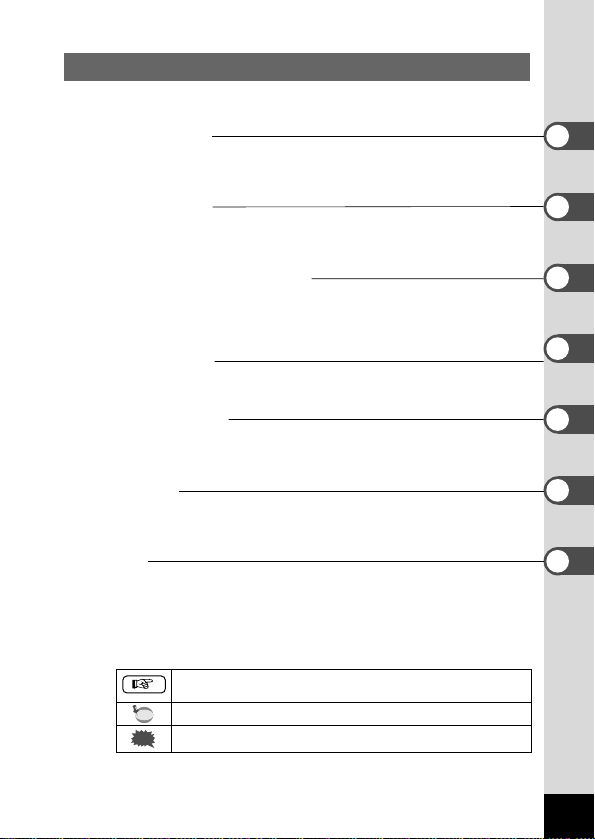
5
Inhoud van de handleiding
Deze handleiding bevat de volgende hoofdstukken.
● Voorbereidingen
In dit hoofdstuk wordt beschreven wat u na aankoop van de camera moet
doen alvorens opnamen te gaan maken.Lees dit hoofdstuk aandachtig door
en volg alle aanwijzingen op.
● Snel aan de slag
In dit hoofdstuk wordt de eenvoudigste manier beschreven waarop u opnamen maakt en weergeeft. Lees dit hoofdstuk wanneer u meteen opnamen wilt
gaan maken. Hierin wordt ook uitgelegd hoe u de CF-kaart moet gebr uiken.
● Veel voorkomende handelingen
In dit hoofdstuk komen veel voorkomende bedieningsonderdelen aan de
orde, zoals de functies van de functiekiezer en knoppen en het gebruik van
de menu's. Zie voor verdere bijzonderheden de respectievelijke hoofdstukken over [Opnamen maken], [Weergeven/Wissen] en [Instellingen].
● Opnamen maken
In dit hoofdstuk wordt uitgelegd op welke manieren u opnamen
kunt maken en hoe u de betreffende functies instelt.
● Weergeven/Wissen
In dit hoofdstuk wordt beschreven hoe u opnamen weergeeft op
de camera of een TV en hoe u opnamen verwijdert.
● Instellingen
In dit hoofdstuk wordt uitgelegd hoe u de cameragerelateerde
functies instelt.
● Bijlage
Deze bijlage geeft een overzicht van de berichten die op de LCDmonitor verschijnen en van de handelwijze in geval van problemen.
De betekenis van de in deze handleiding gebruikte symbolen
wordt hierna uitgelegd.
Caution
memo
geeft het nummer aan van de pagina waarnaar wordt verwezen
voor een uitleg van het betreffende bedieningsonderdeel.
duidt op informatie die handig is om te weten.
duidt op aandachtspunten bij de bediening van de camera.
Page 8
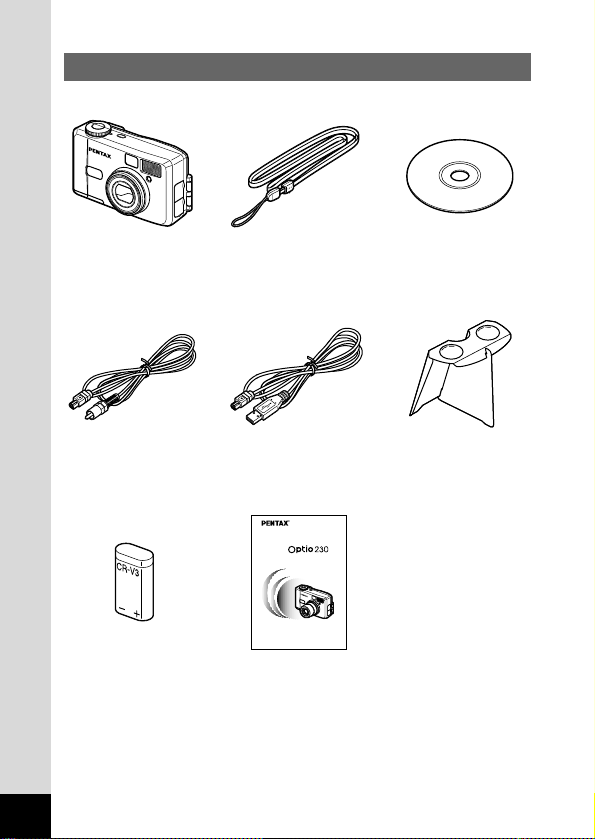
De inhoud van het pakket controleren
Riem
O-ST5
6
Camera
Optio 230
Videokabel I-VC2
CD-ROM met software
S-SW5
3D-kijker
O-3DV1
USB-kabel I-USB2
Lithiumbatterij
CR-V3
Handleiding
(deze handleiding)
Digitale camera
Handleiding
Lees voor optimale cameraprestaties
eerst de handleiding door voordat u deze
camera in gebr
Page 9
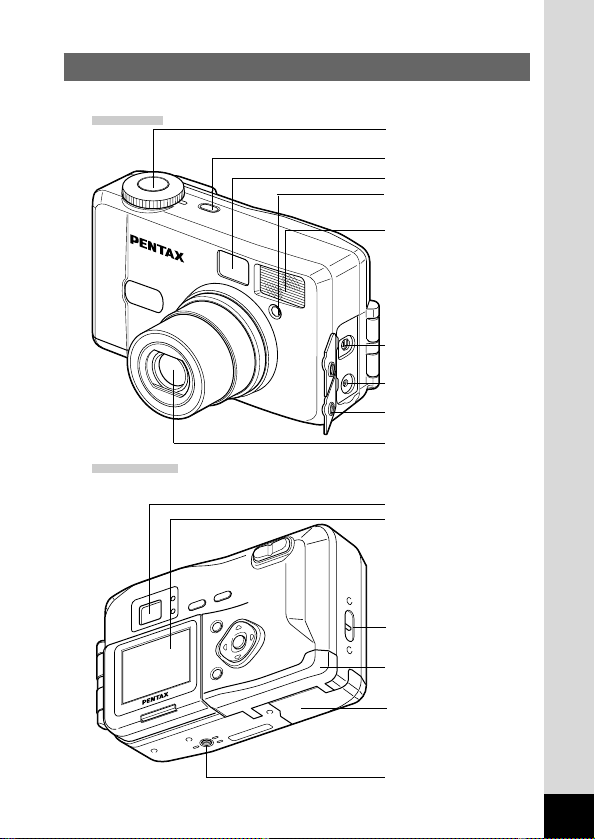
7
Namen van onderdelen
Voorzijde
Achterzijde
Ontspanknop
Aansluiting voor
USB/video-uitgang
Aansluiting voor
gelijkstroomingang
Objectief
Zoeker
LCD-monitor
Statiefaansluiting
Vergrendelknop batterijcompartiment
Riembevestiging
Klep CF-kaart
Aan/uit-knop
Zoeker
Zelfontspannerlampje/AF
spot-hulpverlichting
Ingebouwde flitser
Klepje voor aansluitingen
Page 10

8
Namen van bedieningsonderdelen
● Bedieningsaanwijzingen
Tijdens de bediening verschijnen op de LCD-monitor aanwijzingen voor de
bediening van de knoppen. In het volgende overzicht ziet u de verschillende
knopaanwijzingen
Vierwegbesturing ( ) Zoomknop
(Alleen voor digitale zoom
en vergroting bij weergave)
Vierwegbesturing ( ) Weergaveknop
Vierwegbesturing ( ) knop
Vierwegbesturing ( ) knop
Menuknop Ontspanknop
OK-knop Omkeerknop
OK
MENU
/ knop
/
//
/ knop
Weergaveknop
Status-LED
Flitser-LED
Omkeerknop
OK-knop
Menuknop
Zoomknop
Functiekiezer
Ontspanknop
Aan/uit-knop
Vierwegbesturing
()
Page 11

9
Van start gaan
Van start gaan
De draagriem bevestigen
Leid het dunne uiteinde van de riem door de riembevestiging en
haal het andere uiteinde door het lusje.
Page 12
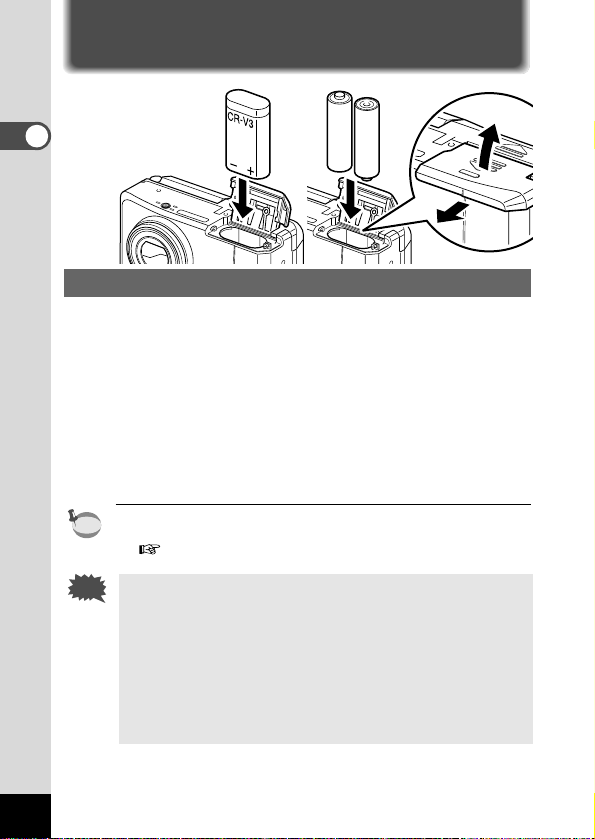
10
Van start gaan
De camera aanzetten
Inzetten van de batterij
Doe de batterij in de camera. Wanneer u de camera voor het eerst
gaat gebruiken, dient u er een verse batterij in te doen.
z Schuif de klep van het batterijcompartiment opzij en til
deze op.
x Doe de batterij in het toestel op de juiste manier zoals
aangegeven met de (+) en (–) tekens in het batterijvak.
c Doe de klep van het batterijcompartiment weer dicht en
schuif deze terug op zijn plaats.
• Als u de camera langere tijd achtereen wilt gebruiken, kunt u
het beste de netvoedingsadapter D-AC5 (optionele) gebruiken.
( blz.12)
• Maak het klepje van het batterijcompar timent niet open en
verwijder de batterij in geen geval wanneer de camera aan
staat.
• Als u de camera langere tijd niet denkt te gebruiken, haal
de batterij er dan uit.
• Als de camera langere tijd zonder batterij gelaten wordt,
zal de ingestelde datum worden teruggezet.
• Doe de batterij op de juiste manier in het toestel. Als de
batterij verkeerd zit, kunnen er storingen ontstaan.
Caution
memo
Page 13

11
Van start gaan
● Geschatte gebruikstijd (met een verse batterij)
Aantal mogelijke opnamen
LCD-monitor LCD-monitor Weergavetijd
AAN UIT
Bij gebruik
CRV3 lithium
500 650 —
van de flitser
AA lithium 400 450 —
voor 50% van
AA NiMH 200 250 —
de opnamen
AA alkali 100 200 —
Zonder
CR-V3 lithium
600 850 240
flitser AA lithium 450 650 180
AA NiMH 250 300 100
AA alkaline 150 300 30
* Bovenstaande tabel is gebaseerd op meetomstandigheden bij Pentax
en kan variëren al naar gelang de opnamefunctie en de opnameomstandigheden.
Bij lage temperaturen werkt de batterij soms minder goed.
● Indicator batterijniveau
U kunt het batterijniveau controleren aan de hand van het
symbool op de LCD-monitor.
(groen licht) : Batterij vol.
↓
(geel licht) : Batter ij is nog half vol.
↓
(rood licht) : Batter ij is uitgeput.
↓
[Battery depleted] : Nadat deze melding is weergegeven,wordt
de camera uitgeschakeld.
Caution
Page 14
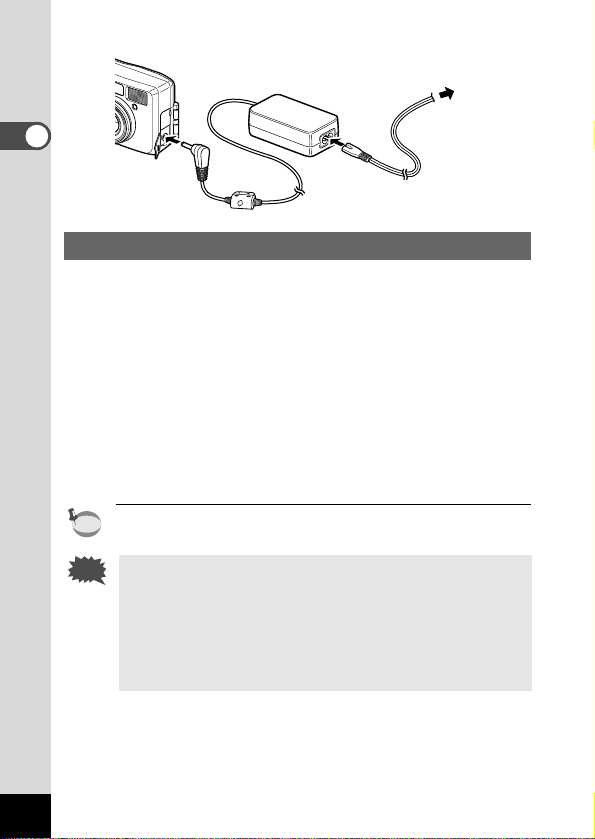
12
Van start gaan
De (optionele) netvoedingsadapter gebruiken
Als u van plan bent de LCD-monitor langdurig te gebruiken of de
camera aan te sluiten op een PC, wordt gebruik van de (optionele)
netvoedingsadapter D-AC5 aanbevolen.
z Controleer of de camera inderdaad uit staat voor u het
klepje voor de aansluitingen open maakt.
x Verbind de gelijkstroom uitgangsaansluiting van de
netvoedingsadapter met de gelijkstroom ingangsaansluiting van de camera.
c Sluit het netsnoer aan op de netvoedingsadapter.
v Doe de stekker van het netsnoer in het stopcontact.
Bij gebruik van de netvoedingadapter wordt de indicatie van het
batterijniveau niet weergegeven op de LCD-monitor.
• Controleer of de camera inderdaad uit staat voor u de
netvoedingsadapter aansluit of los koppelt.
• Controleer of het netsnoer en het gelijkstroomsnoer stevig
aangesloten zijn. Als het snoer losraakt terwijl u aan het
fotograferen bent, kunnen de gegevens verloren gaan.
• Lees bij gebruik van de netvoedingsadapter D-AC5 eerst
de bijbehorende gebruiksaanwijzing.
Caution
memo
Stopcontact
Page 15
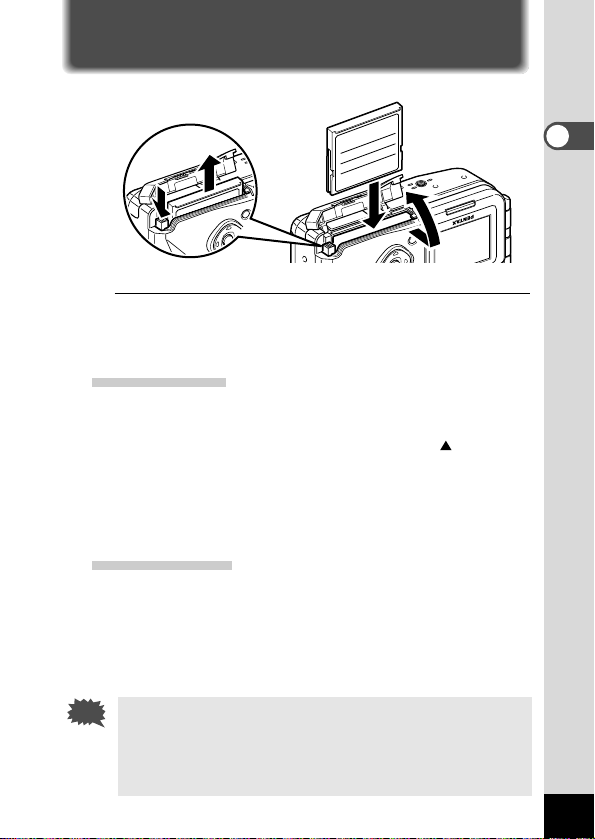
13
Van start gaan
De CF-kaart plaatsen
Opgenomen beelden worden opgeslagen op de CompactFlash
(CF)-kaart. Zorg dat de camera is uitgeschakeld alvorens de
(optionele) CF-kaart te plaatsen.
De kaart plaatsen
z Open de klep voor de CF-kaart.
x Richt de kaart met de zijde die het symbool heeft naar
het objectief en met de rand van de kaart met de
pinaansluiting naar de sleuf. Schuif de kaart voorzichtig
in de sleuf.
c Sluit de klep voor de CF-kaart.
De kaart uitnemen
z Open de klep voor de CF-kaart.
x Druk op de knop voor het uitnemen van de CF-kaart en
neem de kaart uit.
c Sluit de klep voor de CF-kaart.
• Als u het klepje voor de CF-kaart opent terwijl de camera
aan staat, zal er een waarschuwingssignaal klinken en zal
de camera meteen worden uitgeschakeld.
• Als u de klep voor de CF-kaart opent terwijl de camera aan
staat, wordt de camera meteen uitgeschakeld.
Caution
Page 16
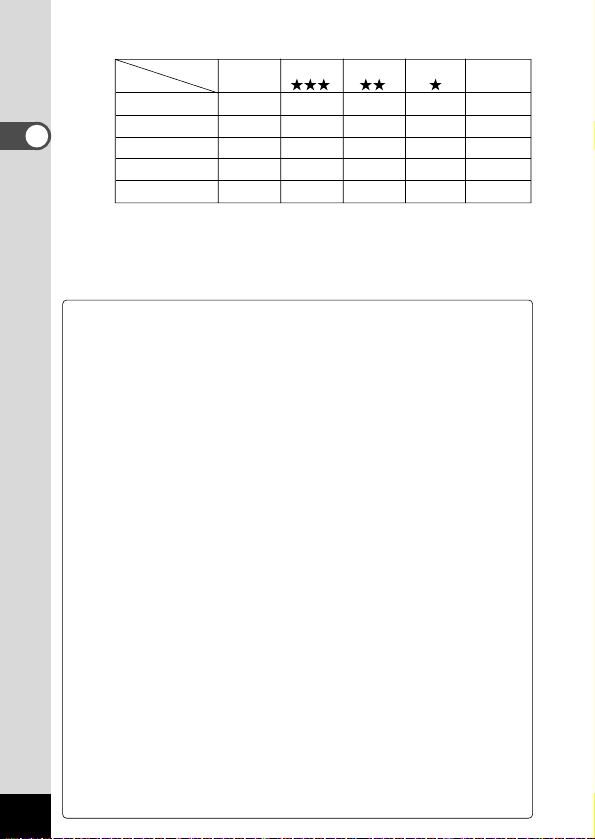
14
Van start gaan
● Geschat aantal opnamen en opnamepixels/kwaliteitsniveaus
Kwaliteitsniveaus
TIFF Best Beter Goed
Videobeelden
Opnamepixels
()()()
1600 × 1210 2
————
1600 × 1200 —
Ca. 14 Ca. 29 Ca. 64 —
1024 × 768 —
Ca. 26 Ca. 53 Ca. 94
—
640 × 480 —
Ca. 53 Ca. 94 Ca.
133 —
320 × 240 —
——— 2
• De bovenstaande tabel geeft het aantal opnamen aan bij gebruik van een
16 Mb CF-kaart.
• De bovenstaande tabel is gebaseerd op standaard opnameomstandigheden
zoals gespecificeerd door PENTAX. De gegevens kunnen afwijken al naar
gelang het onderwerp, opnameomstandigheden, opnamefunctie, CF-kaart,
enz.
Aandachtspunten bij gebruik van een CF-kaart
• Zorg dat de camera is uitgeschakeld alvorens de CF-kaart te plaatsen of uit te
nemen.
• Pas op als u de CF-kaart meteen na gebruik van de camera uitneemt: de kaart
kan dan heet zijn.
• Haal de CF-kaart niet uit de camera en zet de camera niet uit wanneer er
gegevens worden opgenomen op de kaart of worden overgebracht naar een
ander apparaat. Hierdoor kunnen de gegevens verloren gaan of kan de kaart
beschadigd raken.
• Buig de CF-kaart niet en stel deze niet bloot aan heftige schokken. Houd de
kaart uit de buurt van water en bewaar deze niet op een plaats met een hoge
temperatuur.
• Niet-gebruikte CF-kaarten of CF-kaarten die zijn gebruikt in een andere
camera, moeten eerst worden geformatteerd. Zie “Een CF-kaart formatteren”
(blz. 102) voor aanwijzingen aangaande formattering.
• Haal de CF-kaart nooit uit de camera tijdens het formatteren. Hierdoor kan de
kaart beschadigd raken en onbruikbaar worden.
• Gegevens die op een CF-kaart zijn opgenomen met een Optio 230 kunnen niet
naar behoren worden weergegeven met een Optio 330 of Optio 430.Op
dezelfde manier kunnen gegevens die zijn opgenomen met een Optio 330 of
Optio 430 niet naar behoren worden weergegeven met een Optio 230.
• Onder de volgende omstandigheden kunnen de gegevens op de CF-kaart
worden gewist. Pentax aanvaardt geen enkele aansprakelijkheid voor gegevens
die worden gewist
• bij verkeerd gebruik van de CF-kaart door de gebruiker.
•
als de CF-kaart wordt blootgesteld aan statische elektriciteit of elektrische storing.
• als de camera lange tijd niet is gebruikt.
• als de kaart wordt uitgenomen, de netvoedingsadapter wordt losgemaakt of
de batterij wordt verwijderd.
• bij toegang tot gegevens op de kaart (wanneer de status-LED en de flitser-
LED groen en rood knipperen).
• De CF-kaart heeft een beperkte levensduur.Als de kaart lange tijd niet wordt
gebruikt, kunnen de gegevens op de kaart onleesbaar worden. Maak altijd een
reservekopie van belangrijke gegevens op een PC.
• Gebruik of bewaar de kaart niet op plaatsen waar deze aan statische elektriciteit of elektrische storing kan worden blootgesteld.
• Gebruik of bewaar de kaart niet op plaatsen waar deze wordt blootgesteld aan
rechtstreeks zonlicht of aan snelle temperatuurschommelingen of condensatie.
Page 17
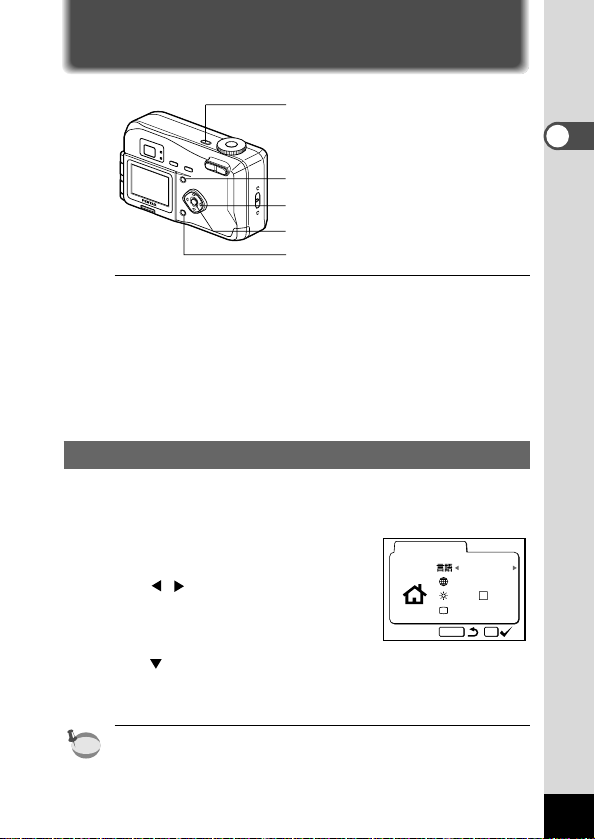
15
Van start gaan
Standaardinstellingen
Als het scherm voor de standaardinstellingen verschijnt wanneer u
de camera aan zet, dient u de onderstaande procedure te volgen
om de weergavetaal, plaats, DST, video-uitgangssignaal en de
datum en tijd in te stellen. Als de datum en de tijd rechts onderin
de LCD-monitor verschijnen wanneer u de camera voor het eerst
aan zet, dient u de aanwijzingen voor het “Datum/tijd wijzigen”
(blz. 104) te volgen om de juiste datum en tijd in te stellen.
Instellen van de weergavetaal
U kunt de taal kiezen waarin de menu’s, foutmeldingen enz. worden weergegeven.
z Zet de camera aan.
x Gebruik de vierwegbesturing
( ) om de gewenste weergavetaal te kiezen.
De standaardinstelling is Engels.
c Druk op de vierwegbesturing
().
Het scherm voor de instelling van het volgende onderdeel zal
verschijnen.
U kunt de instelling later altijd nog veranderen. Raadpleeg “De
weergavetaal wijzigen” (blz. 104)
memo
Weergaveknop
Menuknop
Aan/uit-knop
OK-knop
Vierwegbesturing
English
NTSC
MENU OK
NYC
Language/
Initial setting
Page 18
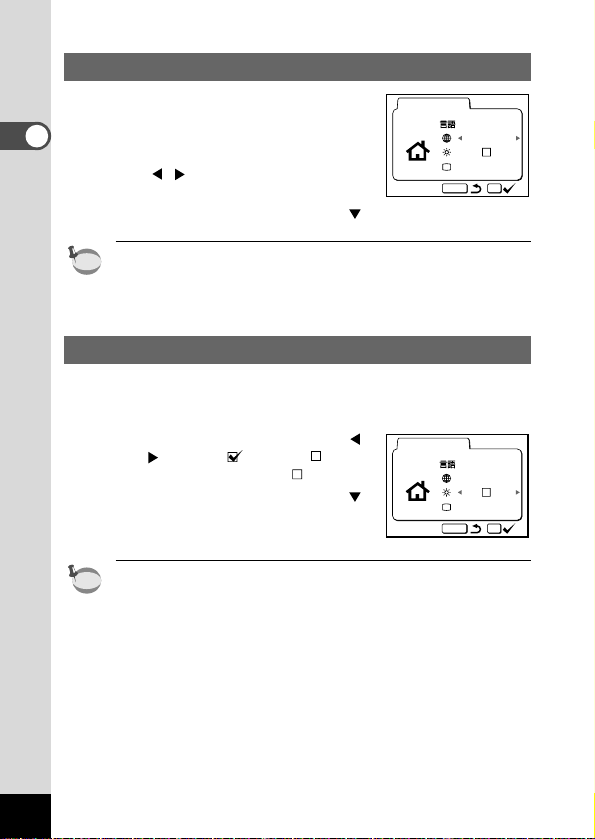
16
Van start gaan
Instellen van de locatie (Home Town)
U kunt de plaats (Home Town) instellen
waar u de camera gaat gebruiken.
z Druk op de vierwegbesturing
( ) en kies de gewenste stad
(Home Town).
x Druk op de vierwegbesturing ( ).
• Zie blz. 110 voor de lijst met plaatsen en hun bijbehorende
codes.
• U kunt de instelling later altijd nog veranderen. Raadpleeg “De
wereldtijd instellen” (blz.106)
Instellen van de DST functie
U kunt kiezen of u de DST functie op het scherm wilt kunnen zien
of niet.
z Gebruik de vierwegbesturing (
) en kies (aan) of (uit).
De fabrieksinstelling is (uit).
x Druk op de vierwegbesturing ( ).
Het scherm voor de instelling van de
datum en de tijd zal verschijnen.
• U kunt de instelling later altijd nog veranderen. Raadpleeg “De
wereldtijd instellen” (blz.106)
memo
memo
English
NTSC
MENU OK
NYC
Language/
Initial setting
English
Language/
Initial setting
NTSC
MENU OK
NYC
Page 19
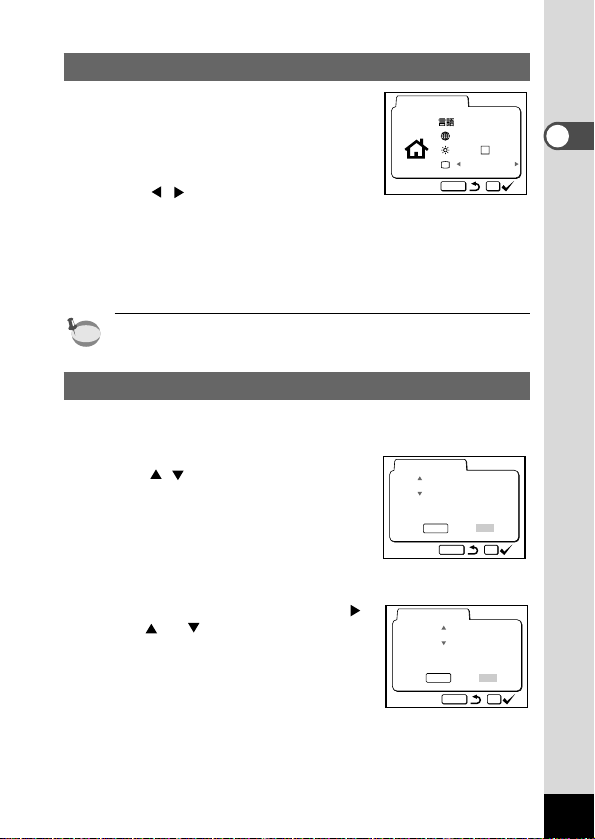
17
Van start gaan
Instellen van het video-uitgangssignaal
U kunt het soort uitgangssignaal (NTSC of
PAL) kiezen voor het weergeven van
opnamen via een TV.
z Gebruik de vierwegbesturing
( ) om het gewenste videouitgangssignaal te kiezen.
De standaardinstelling is NTSC.
x Druk op de OK toets.
Het scherm voor de instelling van de datum en de tijd zal verschijnen.
• U kunt de instelling later altijd nog veranderen. Raadpleeg “Het
video-uitgangssignaal wijzigen” (blz. 105).
Instellen van datum en tijd
Stel de juiste datum en tijd in.
z Gebruik de vierwegbesturing
( ) om de maand te veranderen.
x Druk op de vierwegbesturing ( ).
en zullen boven en
onder de dag verschijnen.
memo
Date Adjust
04 / 01 / 2002
00 : 00
12H/24H
MENU
DISP
OK
Date Adjust
01 / 01 / 2002
00 : 00
12H/24H
MENU
DISP
OK
English
Language/
Initial setting
NTSC
MENU OK
NYC
Page 20
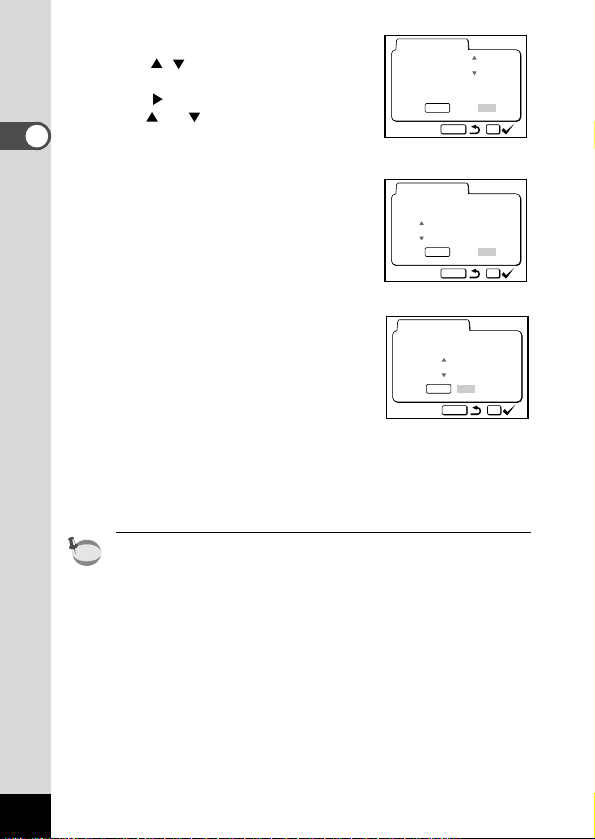
18
Van start gaan
c Gebruik de vierwegbesturing
( ) om de dag te veranderen
en druk op de vierwegbesturing
().
en zullen boven en onder het
jaar verschijnen.
v Herhaal stap c om het [jaar],
de [uren] en [minuten] te wijzigen.
b Gebruik de Display-knop om te
kiezen tussen de 12- of de 24-uursaanduiding.
n Wanneer u klaar bent met
instellen, dient u op de OK-knop
te drukken wanneer de klok op 00
seconden komt.
Er zal een scherm verschijnen ter
bevestiging van de instellingen,
waarna de camera klaar is om
opnamen te maken.
• U kunt het instellen annuleren en overschakelen naar de
opnamefunctie door op de MENU-knop te drukken. In dit geval
zal het scherm met de standaardinstellingen verschijnen wanneer u de camera de volgende keer aan zet.
• U kunt de instelling later altijd nog veranderen. Raadpleeg
“Datum/tijd wijzigen” (blz. 104).
memo
Date Adjust
04 / 23 / 2002
00 : 00
12H/24H
MENU
DISP
OK
Date Adjust
04 / 23 / 2002
00 : 00
12H/24H
MENU
DISP
OK
Date Adjust
04 / 23 / 2002
11 : 00 PM
12H/24H
MENU
DISP
OK
Page 21
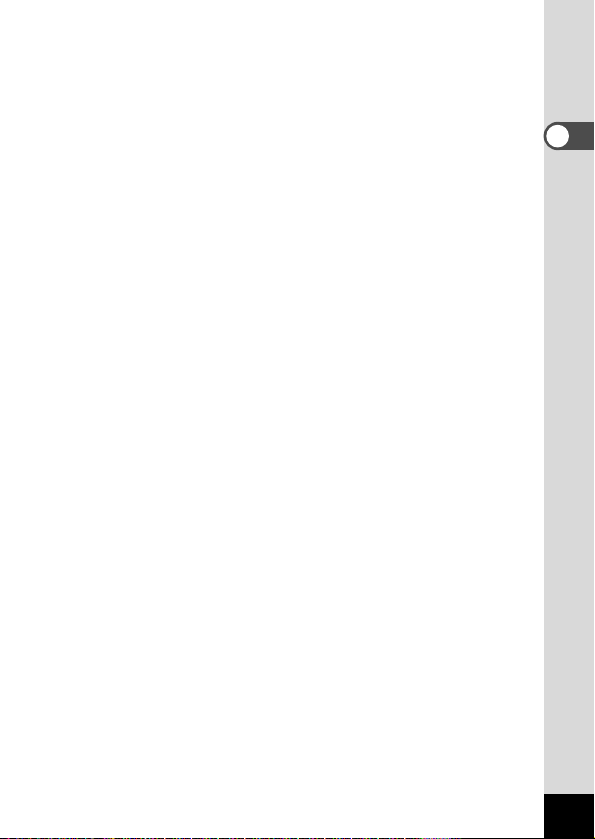
19
Van start gaan
Page 22
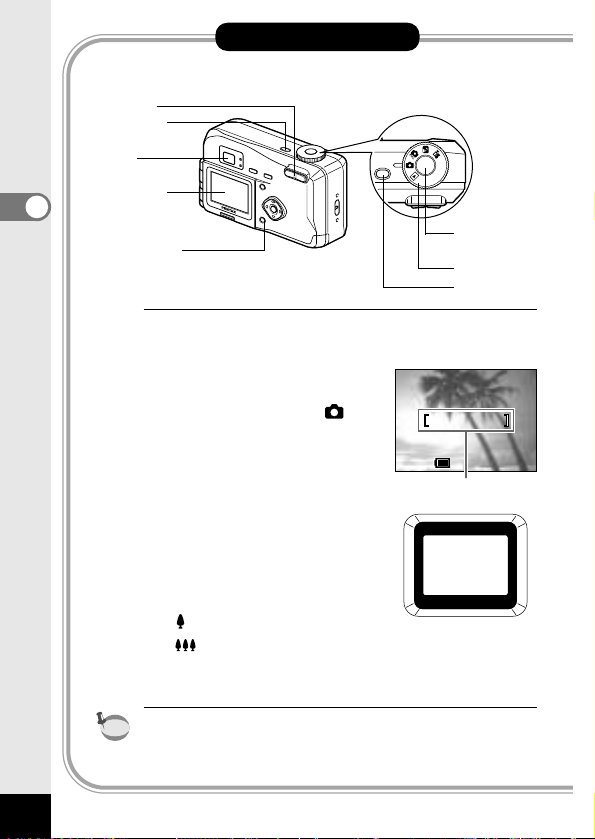
Snel aan de slag
Foto's maken
De eenvoudigste procedure voor het maken van foto's is als volgt:
Afhankelijk van de lichtomstandigheden gaat de flitser
automatisch af.
z
Druk op de aan/uit-knop.
De camera wordt ingeschakeld.
x
Zet de functiekiezer op
.
c Zet de LCD-monitor aan.
Druk op de displayknop om het
opnamescherm op de LCDmonitor te laten verschijnen.
Het scherpstelkader in het
midden van de LCD-monitor
geeft aan waarop automatisch
wordt scherpgesteld. U kunt met
de zoomknop uw onderwerp
groter in beeld brengen.
maakt het onderwerp groter.
maakt het onderwerp kleiner.
U kunt de afmetingen van uw onderwerp ook controleren
via de zoeker.
In de zoeker bevindt zich geen scherpstelkader, dus kijk op de
LCD-monitor als u wilt weten waarop scherpgesteld zal
worden.
memo
200
11:19 11:19
04/23/200204/23/2002
200
1/250
F2.8
1/250
F2.8
Scherpstelkader
Scherpstelkader
LCD-monitor
Zoeker
Aan/uit-knop
Zoomknop
Functiekiezer
Ontspanknop
Aan/uit-knop
20
Snel aan de slag
Weergraveknop
Page 23
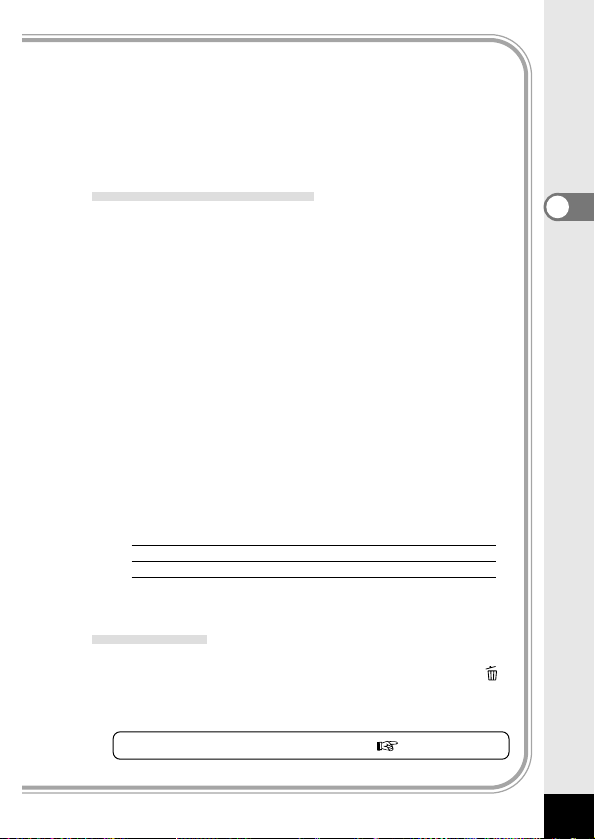
v Druk op de ontspanknop.
Het beeld verschijnt een 0,5 seconde lang op de
LCD-monitor (Instantcontrole) en wordt opgeslagen op de
CF-kaart. (De groene en rode lampjes rechts van de
zoeker knipperen om en om terwijl het beeld wordt
opgeslagen op de CF-kaart.)
Gebruik van de ontspanknop
De ontspanknop werkt in twee stappen.
● Tot halverwege indrukken
Wanneer de ontspanknop zachtjes (tot halverwege) wordt
ingedrukt, worden de scherpstelling, belichting en witbalans
in het geheugen vastgehouden. Op de LCD-monitor staat de
volgende informatie:
De sluitertijd en het diafragma worden alleen aangegeven
wanneer de ontspanknop een klein stukje (half) wordt
ingedrukt.
q Scherpstelgebied
Scherpstelkader
Als het onderwerp scherp is, zal het kader groen oplichten. Als
het onderwerp niet scherp is, zal het kader niet getoond
worden.
w Instellingen diafragma en sluitertijd
De instellingen voor diafragma en sluitertijd worden normaal
gesproken wit weergegeven.Is de opname onder- of
overbelicht, dan worden ze oranje weergegeven.
Status-LED & flitser-LED
(rechts van de zoeker)
Toestand Status-LED (groen) Flitser-LED (rood)
Brandt Onderwerp scher p Flitser opgeladen
Knippert Onderwerp niet scherp Flitser nog niet opgeladen
● Volledig indrukken
De opname wordt gemaakt.
Instantcontrole
De standaardinstelling voor de Instantcontrole is 0,5 seconde.
Gedurende deze tijd kunt u de opname wissen door op de
knop te drukken (waarna het [Delete] (Wissen) menu zal
verschijnen) en vervolgens [Delete] (Wissen) te selecteren.
De tijd van de Instantcontrole instellen blz. 64
21
Snel aan de slag
Page 24

Snel aan de slag
Foto's weergeven
De laatst gemaakte opname weergeven (Easy View)
U kunt de laatst gemaakte opname weergeven.
z Druk na het maken van een
opname op de OK-knop.
De laatst gemaakte opname
verschijnt op de LCD-monitor.
Gedurende deze tijd kunt u de
opname wissen.
Druk nogmaals op de OK-knop
om terug te gaan naar de
opnamestatus.
• U kunt het beeld op de LCD-monitor vergroten door op de
zoomknop te drukken.
Foto’s weergeven blz. 70.
memo
DeleteDeleteDelete
OK-knop
LCD-monitor
22
Snel aan de slag
Page 25
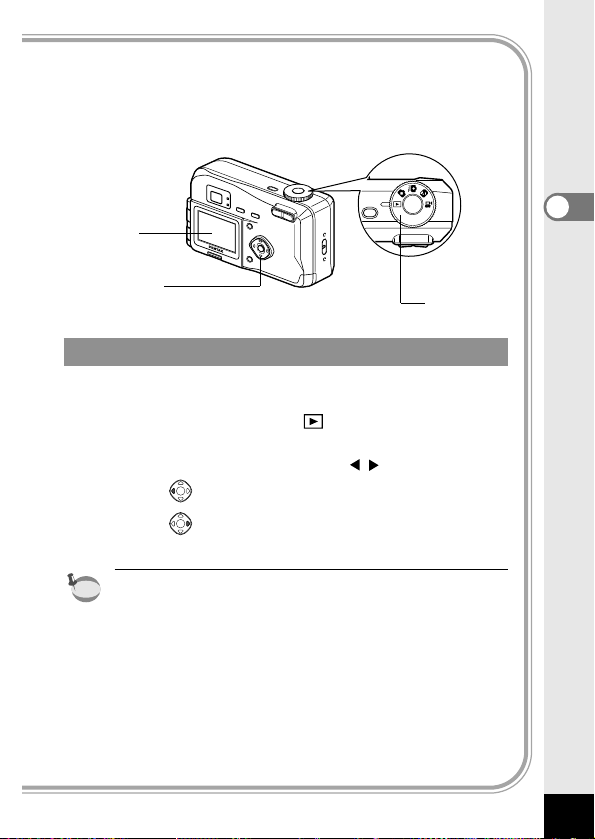
Eén opname weergeven
U kunt foto's een voor een weergeven.
z Zet de functiekiezer op .
Er verschijnt een opname op de LCD-monitor.
x Druk op de vierwegbesturing ( ).
geeft de vorige opname weer.
geeft de volgende opname weer.
•
In het geval van filmopnamen wordt het eerste beeldje
weergegeven.
• Als er geen beelden zijn opgeslagen op de CF-kaart,
verschijnt het bericht [No images in camera]. Als zich geen
CF-kaart in de camera bevindt, verschijnt het bericht
[No card in camera].
memo
Functiekiezer
Vierwegbesturing
LCD-monitor
23
Snel aan de slag
Page 26
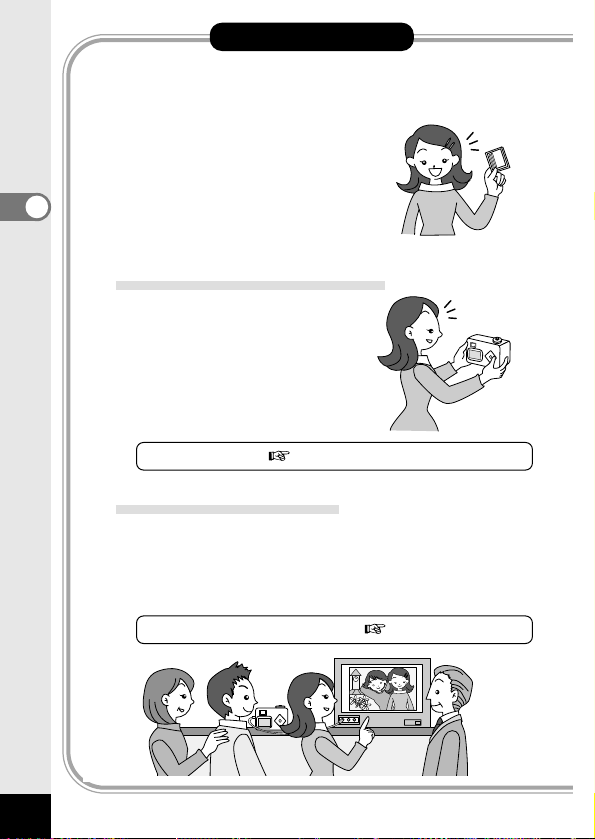
Snel aan de slag
Gebruiken van de CF-kaart
De met de Optio 230 camera
gemaakte opnamen worden
opgeslagen op de CF-kaart. U kunt
de op de kaart opgeslagen beelden
bekijken op de camera zelf, of ze
overbrengen naar uw PC en
afdrukken.
Opnamen weergeven op de camera
Een van de voordelen van een
digitale camera is dat u de foto’s die
u gemaakt heeft direct na de opname
kunt bekijken. U kunt de compositie
en de belichting beoordelen en de
foto overdoen als u niet tevreden
bent.
Fotós weergeven blz. 22
Opnamen bekijken op een TV
Als u uw foto’s aan uw vrienden wilt laten zien, kunt u ze op
uw TV laten weergeven. Om de opnamen op uw TV te kunnen
bekijken, dient u de camera via de videokabel aan te sluiten
op de TV.
Opnamen weergeven op een TV blz. 78.
24
Snel aan de slag
Page 27
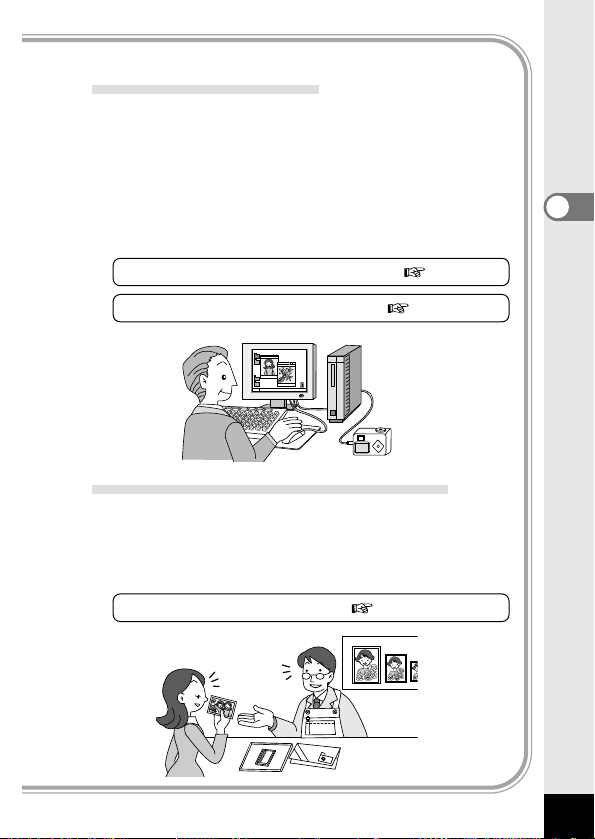
Opnamen bekijken op een PC
U hoeft het USB-stuurprogramma alleen de eerste keer te
installeren. In het vervolg kunt u dan opnamen op uw PC
bekijken of naar uw PC overbrengen en bewerken door
gewoon de camera via de USB-kabel aan te sluiten op uw PC.
Of u kunt de CF-kaart uit de camera halen en de gegevens
met een kaartlezer overbrengen naar uw PC.Met een laptop
computer kunt u de opnamen overbrengen door de CF-kaart in
de kaartadapter te doen en deze in een PCMCIA kaartsleuf te
steken.
Opnamen weergeven op een Windows-PC blz. 82
Opnamen weergeven op een Macintosh blz. 98
Afdrukken van opnamen via een afdrukservice
U kunt van tevoren opgeven welke en hoeveel opnamen van
de CF-kaart u afgedrukt wilt hebben en de CF-kaart
vervolgens naar een afdrukservice brengen die geschikt is
voor DPOF (Digital Print Order Format) en volgens uw opgave
de afdrukken laten maken.
De manier van afdrukken instellen blz. 79
25
Snel aan de slag
Page 28
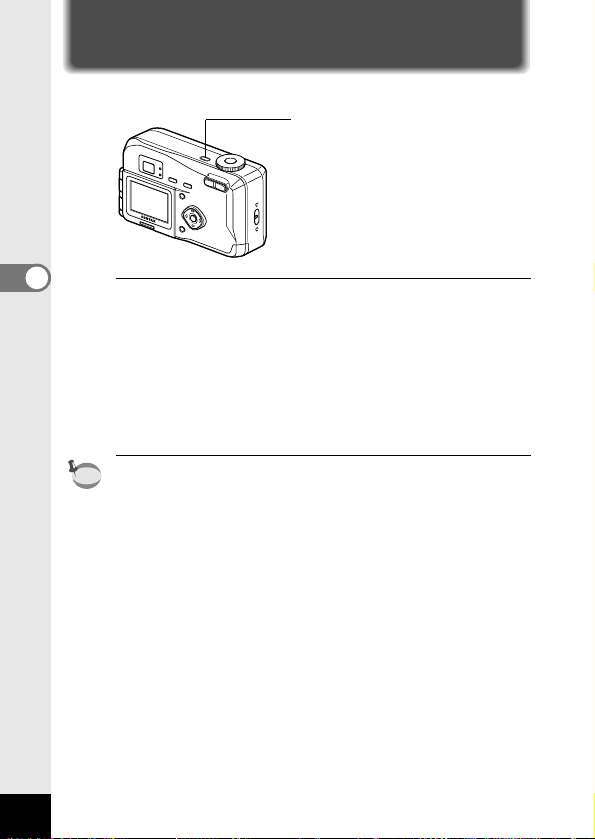
26
Veel voorkomende handelingen
Veel voorkomende handelingen
De camera aan- en uitzetten
U zet de camera aan en uit met de aan/uit-knop.
z Druk op de aan/uit-knop.
De camera wordt ingeschakeld.
Wanneer de camera wordt ingeschakeld, gaat de
objectiefafsluiting open en komt het objectief naar buiten.
Druk nogmaals op de aan/uit-knop om de camera uit te
zetten.
Al u de camera aan zet in de weergavefunctie, zal de
objectiefafsluiting dicht blijven en zal het objectief niet naar buiten
komen.
memo
z
Page 29
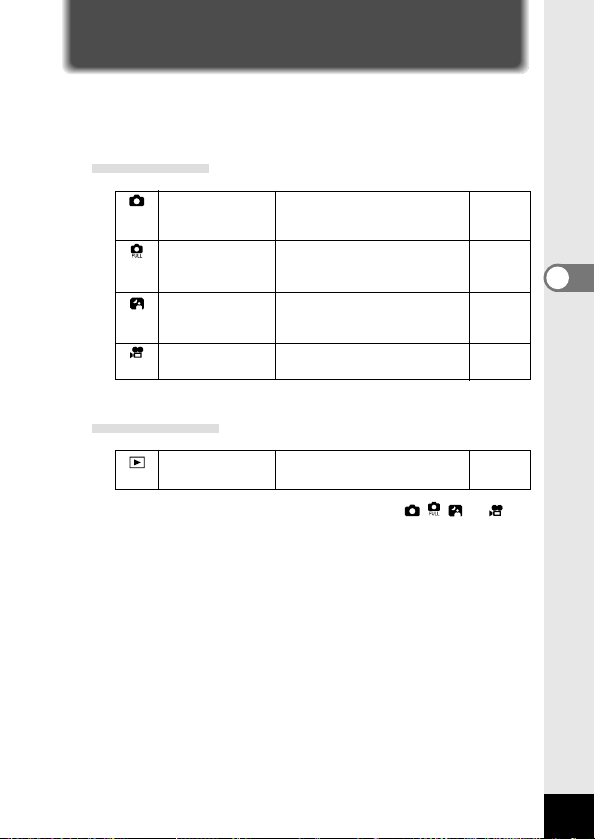
27
Veel voorkomende handelingen
De functie wijzigen
In de opnamefunctie kunt u opnamen maken, in de weergavefunctie kunt u opnamen weergeven of wissen.De functie wordt
ingesteld met de functiekiezer.
Opnamefunctie
blz.35
blz.37
blz.36
blz.40
Weergavefunctie
Weergavefunctie blz.70
z Draai de functiekiezer tot het teken op of
staat.
Bij het maken van een opname
worden de meeste instellingen automatisch door de camera verricht.
Alle instellingen voor het maken van
een opname worden automatisch
door de camera verricht.
Deze functie is bestemd voor het
maken van opnamen in het
donker, zoals nachtopnamen.
Deze functie is bestemd voor het
maken van filmopnamen.
Automatische functie
Volautomatisch
Nachtopnamefunctie
Filmopnamefunctie
This mode is for playing back
recorded images.
Page 30
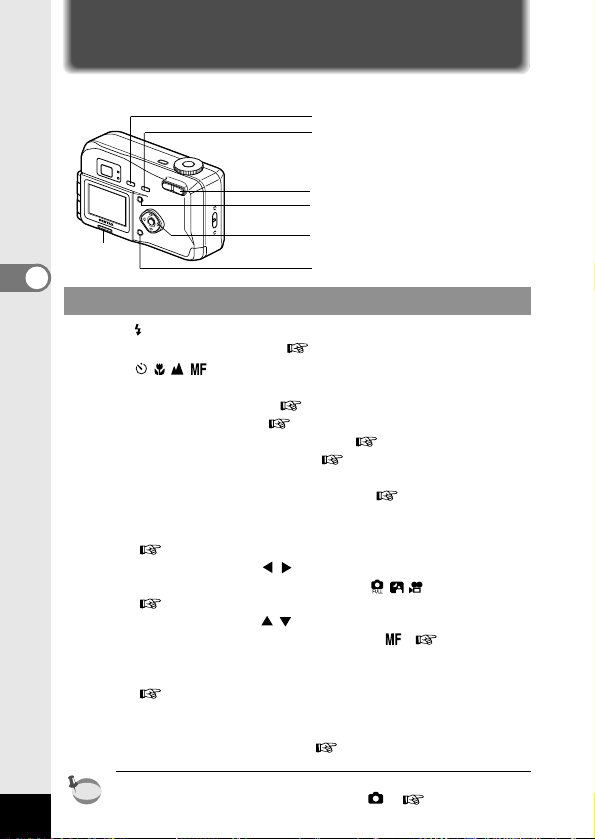
28
Veel voorkomende handelingen
De functieknoppen gebruiken
Opnamefunctie
q knop
Wijzigt de flitserfunctie. ( blz.55)
w knop
Wijzigt de opnamefunctie als volgt:
De zelfontspanner ( blz.39)
Macro-opnamen ( blz. 52)
Oneindig/landschapsopnamen ( blz. 52)
Handmatig scherpstellen ( blz. 53)
e Zoomknop
Wijzigt de grootte van het onderwerp.( blz.42)
r Menuknop
Geeft de actieve menu's in de opnamefunctie weer.
( blz.32)
t Vierwegbesturing ( )
Wijzigt de LW-correctie in de functies mode.
( blz.54)
y Vierwegbesturing ( )
Past de scherpstelling aan in de functie ( blz.52)
u Weergaveknop
Wijzigt de informatie die op de LCD-monitor verschijnt.
( blz.34)
i Omkeerknop
Geeft het beeld links-rechts verwisseld weer.(De opname wordt
niet omgekeerd opgeslagen. blz.44)
MF (handmatige scherpstelling en belichtingscompensatie zijn
uitgeschakeld in de automatische stand .( blz.35)
memo
q
w
t y
e
r
u
i
Page 31

29
Veel voorkomende handelingen
Weergavefunctie
q knop
Wist de opname. ( blz. 75)
w button
Beveiligt de opname tegen wissen.( blz.77)
e Zoomknop
Wijzigt de grootte van de opname die wordt weergegeven op de
LCD-monitor.( blz. 70)
r Menuknop
Geeft de actieve menu's in de weergavefunctie weer.
( blz. 33)
t Vierwegbesturing ( )
Geeft opnamen een voor een weer.( blz. 23)
y OK-knop
Geeft negen opnamen tegelijk weer.( blz. 73)
u Weergaveknop
Wijzigt de informatie die op de LCD-monitor verschijnt.
( blz. 72)
q
w
t
y
e
r
u
Page 32

30
Veel voorkomende handelingen
Werken met de menu's
Wanneer u op de menuknop drukt, verschijnt het menu op de
LCD-monitor.In de opnamefuncties ( ) kunt u de
opnamefuncties instellen en in de weergavefunctie ( ) de
weergavefuncties.
De camerafuncties kunnen zowel in de opnamefunctie als de
weergavefunctie worden ingesteld.
Hoe de menu's te gebruiken
Wanneer u instellingen verricht vanuit een menu, verschijnt op de
LCD-monitor een bedieningsaanwijzing.
z Druk op de menuknop.
Het menuscherm verschijnt. Het geselecteerde gebied staat
in een groen kader.
x Druk op de vierwegbesturing ( ).
Gebruik de vierwegbesturing ( ) om het menuscherm te
selecteren.
c Gebruik de vierwegbesturing ( ) om een onderdeel te
selecteren.
Gebruik de vierwegbesturing ( ) om het kader omhoog of
omlaag te brengen.
v Gebruik de vierwegbesturing ( ) om de instelling te
wijzigen.
v’ Als er een selectiescherm is, gebruikt u de
vierwegbesturing ( ) om naar het selectiescherm te
gaan.
Als u klaar bent met de instellingen, drukt u op de OK-knop
om terug te gaan naar het menu.
b Druk op de OK-knop.
De instellingen worden opgeslagen en het scherm gaat terug
naar de opname- of weergavestatus.
• Als u op de menuknop dr ukt en het menuscherm verlaat,
worden wijzigingen in de instellingen niet opgeslagen.
• Zelfs wanneer u op de OK-knop dr ukt en het menuscherm
verlaat, worden wijzigingen in de instellingen niet
opgeslagen als u de batterij uitneemt alvorens de camera uit
te zetten of de camera op andere wijze niet correct uitzet.
Caution
Page 33

31
Veel voorkomende handelingen
Opnamevoorbeeld (in de fotostand)
z Menuknop
menu [Rec. Mode] menu [Applied Function] menu [Set-up]
x
cv
(Bijv.) Uitschakelen van de digitale zoom.
cv
’
(Bijv.) Instellen van de witbalans.
c
Naar het volgende scherm
Wanneer u in de weergavefunctie op de menuknop drukt,
verschijnt het menu van de weergavefunctie.
Druk op de vierwegbesturing ( ) om te schakelen tussen het
menu [Playback] en het menu [Set-up].
memo
Rec.Mode
Applied Function
Set-up
3D image mode
Auto bracket
MENU OK
Rec.Mode
Applied Function
Set-up
Resolution
Quality Level
White Balance
Focusing Area
Digital Zoom
AWB
MENU OK
1600×1200
Date Style
Date Adjust
World Time
Beep
Format
mm/dd/yy
MENU OK
Rec.Mode
Applied Function
Set-up
Rec.Mode
Applied Function
Set-up
Resolution
Quality Level
White Balance
Focusing Area
Digital Zoom
AWB
MENU OK
1600×1200
Rec.Mode
Applied Function
Set-up
Resolution
Quality Level
White Balance
Focusing Area
Digital Zoom
AWB
MENU OK
1600×1200
Rec.Mode
Applied Function
Set-up
Resolution
Quality Level
White Balance
Focusing Area
Digital Zoom
AWB
MENU OK
1600×1200
White Balance
AWB
MENU OK
Rec.Mode
Applied Function
Set-up
Resolution
Quality Level
White Balance
Focusing Area
Digital Zoom
AWB
MENU OK
1600×1200
Page 34

32
Veel voorkomende handelingen
Menu List
Active Menus in Capture Mode
● [Rec.Mode] Menu
Onderdeel Omschrijving
Standaardinstelling
Zie
Automatische functie
Resolution
1600 × 1200
blz.56
Instelbaar
Quality Level
blz.57
Instelbaar
White
AWD
blz.58
Vastgezet de
Balance
(Automatisch)
standaardinstelling
Focusing
[ ](Breed)
blz.60
Vastgezet de
Area
standaardinstelling
Digital Zoom
(Aan)
blz.43
Vastgezet de
standaardinstelling
AE
blz.61
Vastgezet de
Metering
standaardinstelling
ISO Speed Automatisch
blz.62
Vastgezet de
standaardinstelling
Color Kleur
blz.63
Vastgezet de
standaardinstelling
Instant Review
0.5sec
blz.64
Vastgezet de
standaardinstelling
Memory
blz.68
Vastgezet de
standaardinstelling
Exp.
(Uit)
blz.69
Vastgezet de
comp.
standaardinstelling
memory
Continuous
(Uit)
blz.38
Vastgezet de
Shooting
standaardinstelling
Sharpness Normaal
blz.65
Vastgezet de
standaardinstelling
Saturation Normaal
blz.66
Vastgezet de
standaardinstelling
Contrast Normaal
blz.67
Vastgezet de
standaardinstelling
Selectie van het aantal opnamepixels.
Selectie van de mate van beeldcompressie.
Aanpassing van de kleurbalans
op basis van het omgevingslicht.
Wijziging van de grootte en de
positie van het autofocuskader.
Maken van opnamen met de
digitale zoom.
Instelling van de lichtmeetmethode
ter bepaling van de belichting.
Instelling van de ISO-
filmgevoeligheid.
Selectie van de kleurfunctie.
Instelling van de tijd voor de
instantcontrole.
Opslaan van de opnameinstellingen wanneer de
camera wordt uitgeschakeld.
Opslaan van de instelling voor
de belichtingscompensatie
wanneer de camera weer
wordt ingeschakeld.
Doorlopend opnamen maken
zolang de ontspanknop
ingedrukt wordt gehouden.
Instelling van de scherpte.
Instelling van de
verzadiging.
Instelling van het contrast.
Page 35

33
Veel voorkomende handelingen
● [Applied Function] menu
Onderdeel Omschrijving
Standaardinstelling
Zie
Automatische functie
3D-
Parallelle
blz.45 —
opnamefunctie
methode
Automatische
Belichting
blz.50 —
bracketing
Actieve menu's in de weergavefunctie
● Menu [Playback]
Onderdeel Omschrijving
Standaardinstelling
Zie
Slideshow
Opgenomen beelden worden na elkaar.
3s (intervallen van 3 seconden)
blz.74
DPOF
De manier van afdrukken instellen. —
blz.79
Actieve menu's in opname/weergavefunctie
● Menu [Set-up]
Onderdeel Omschrijving
Standaardinstelling
Zie
Automatische functie
Format Card
blz.102
Instelbaar
Date Style
blz.103
Instelbaar
Date Adjust
blz.104
Instelbaar
World Time
blz.106
Instelbaar
Beep
blz.105
Instelbaar
Language
blz.104
Instelbaar
Video Out
blz.105
Instelbaar
Sleep
blz.108
Instelbaar
Timeout
Brightness
blz.109
Instelbaar
Level
Reset
blz.109
Instelbaar
Formattering van de CF-kaart
Instelling van de
datumweergave
Aanpassing van datum en tijd
Instelling van de wereldtijd
Aanpassing van het geluidsignaal
bij indrukken van een knop
Wijziging van de taal waarin menu's
en berichten worden weergegeven
Wijziging van het video-
uitgangssignaal
Instelling van de energiebesparingsfunctie
Camera wordt automatisch
uitgeschakeld
Herstel van de
standaardinstellingen van de
camera
Annuleren
Ingesteld op
basis
van de
standaardinstelling
01/01/2002
(Uit)
Aan
Engels
Ingesteld op
basis van de
standaardinstelling
voor Taal
1min.
Normaal
Annuleren
Maken van 3D
Instellingen voor de opname zoals
belichting, verzadiging en scherpte.
Page 36

34
Opnamen maken
Opnamen maken
Opnamegegevens weergeven (weergavefunctie)
Weergave aan
Er worden opnamegegevens
weergegeven.
q Flitser w Scherpstelfunctie/
Zelfontspanner e Ser ieopnamen Aan
r Toepassingen t AF-kader
y Resterend aantal opnamen
u Sluitertijd & diafragma
i Batterij-aanduiding
o Datum & tijd
Weergave uit
Er worden geen opnamegegevens
weergegeven.
• Alleen bij automatische scherpstelling
wordt het AF-kader getoond.
• Bij een verandering in het batterijniveau verschijnt het batterijsymbool.
• In de handmatige instellingsfunctie
worden het diafragma en de sluitertijd
weergegeven.
LCD-monitor uit
De LCD-monitor wordt
uitgeschakeld.
De instellingen opslaan
blz. 68
Bij gebruik van de netvoedingsadapter, zal de indicator voor het
batterijniveau niet getoond worden op de LCD-monitor.
Weergave uit en LCD-monitor uit kunnen niet worden
ingesteld in de filmopnamefunctie.
Caution
memo
04/23/200204/23/2002
198198
11:19 11:19
1/250
F2.8
1/250
F2.8
45 6321
8
79
➞➞
➞
Weergave aan
Page 37

35
Opnamen maken
Opnamen maken
Foto's maken in de automatische functie (automatische functie)
Door de functiekiezer op te zetten zullen de meeste
instellingen voor de opname automatisch door de camera worden
verricht.
z Zet de functiekiezer op .
x Druk de ontspanknop in.
De opname wordt gemaakt.
In de automatische stand zijn de menu-instellingen, , met
uitzondering van bepaalde functies, vastgezet op de
standaardinstellingen. Zie de “Menulijst” (blz. 32) voor de menu’s
waarvan de instellingen kunnen worden veranderd.
Gebruik van de ontspanknop blz. 21
memo
x
z
Page 38

36
Opnamen maken
Opnamen maken met instelling van alle functies ingesteld
Als u de functiekiezer op zet, kunt u alle functies instellen.
z Zet de functiekiezer op .
x Druk op de menuknop.
Het menuscherm zal nu verschijnen. Zie “Werken met de
menu’s”(blz. 30) voor details omtrent het wijzigen van de
instellingen.
c Druk de ontspanknop in.
De opname wordt gemaakt.
Gebruik van de ontspanknop blz. 21
Foto’s weergeven blz. 22
c
z
x
Page 39

37
Opnamen maken
Opnamen maken in het donker (nachtopnamefunctie)
Voor het maken van opnamen in het donker, zoals nachtopnamen,
worden de juiste instellingen automatisch verricht.
z Zet de functiekiezer op .
x Druk de ontspanknop in.
De opname wordt gemaakt.
Gebruik van de ontspanknop blz. 21
Foto’s weergeven blz. 22
Let op dat u de camera niet beweegt wanneer de sluitertijd
langer wordt bij nachtopnamen.
Caution
x
z
Page 40

38
Opnamen maken
Serieopnamen
Zolang de ontspanknop ingedrukt wordt gehouden, worden er
continu opnamen gemaakt.
z Zet de functiekiezer op .
x Druk op de menuknop.
Het [Rec. Mode] (opnamefunctie)
menu zal nu verschijnen.
c Druk op de vierwegbesturing ( )
en kies [Continuous Shooting]
(serieopnamen).
v Druk op de vierwegbesturing ( ) en kies (aan).
b Druk op de OK-knop.
Het (serieopnamen) pictogram zal verschijnen op de
LCD-monitor.
n Druk de ontspanknop in.
Zolang de ontspanknop ingedrukt wordt gehouden, worden er
continu opnamen gemaakt. Dit stopt zodra de ontspanknop
wordt losgelaten.
Foto’s weergeven blz. 22
• U kunt opnamen blijven maken tot de CF-kaart vol is.
• De tussenpozen tussen de opnamen hangen af van de
instellingen voor resolutie en kwaliteitsniveau.
• In de serieopnamefunctie werkt de flitser niet.
•
Serie-opnamen zijn niet mogelijk in de Auto en Movie opnamefuncties.
Caution
memo
n
z ()
x Menuknop
b OK-knop
cvVierwegbesturing
Rec.Mode
Applied Function
Set-up
Resolution
Quality Level
White Balance
Focusing Area
Digital Zoom
AWB
MENU OK
1600×1200
MENU
Exp.comp.memory
Continuous shooting
Sharpness
Saturation
Contrast
Rec.Mode
Set-up
Applied Function
MENU OK
Page 41

39
Opnamen maken
De zelfontspanner
Tien seconden na het indrukken van de ontspanknop wordt de
opname gemaakt.
z Zet de functiekiezer op of .
x Druk op de
/ //
knop zodat op de LCD-
monitor verschijnt.
c Druk de ontspanknop in.
De zelfontspanner wordt geactiveerd en de zelfontspannerLED gaat branden. Ongeveer drie seconden nadat de
zelfontspanner-LED begint te knipperen, wordt de opname
gemaakt.
Als u de LCD-monitor inschakelt, zal de secondenteller getoond
worden.
Foto’s weergeven blz. 22
Een opname maken van uzelf blz. 44
memo
c
x
z ()
Page 42

40
Opnamen maken
Filmopnamen maken (filmopnamefunctie)
In deze functie kunt u bewegende beelden opnemen.De
maximale lengte van één reeks bewegende opnamen is
30 seconden.
z Zet de functiekiezer op .
De volgende informatie verschijnt op
de LCD-monitor.
q Flitser uit
w Resterende opnametijd
e Resterend aantal reeksen
x Druk de ontspanknop in.
De opname start.
Met de zoomknop kunt u de grootte van het beeld wijzigen.
maakt het beeld groter
maakt het beeld kleiner
c Druk de ontspanknop in.
De opname wordt beëindigd.
55
•12SEC•12SEC
11:19 11:19
04/23/200204/23/2002
321
xc
z
Page 43

41
Opnamen maken
De ontspanknop ingedrukt houden
Als u de ontspanknop tenminste één seconde ingedrukt houdt,
zullen er doorlopend opnamen gemaakt worden zolang u de knop
ingedrukt houdt. Er worden geen opnamen meer gemaakt
wanneer u de knop los laat.
Opnamen weergeven blz. 71
• In de filmopnamefunctie werkt de flitser niet.
• In de filmopnamefunctie zijn serieopnamen niet mogelijk.
• In de filmopnamefunctie kan de LCD-monitor niet worden
uitgezet.
• In de filmopnamefunctie kan geen geluid worden
opgenomen.
Caution
Page 44

42
Opnamen maken
De zoom gebruiken
Met de zoom kunt u tele- of groothoekopnamen maken.
z Druk op de zoomknop in de
opnamefunctie.
maakt het onderwerp groter
maakt het onderwerp kleiner
Wanneer de digitale zoomfunctie is
uitgeschakeld, kunt u met de
optische zoom tot 3x inzoomen.
Wanneer de digitale zoom is
ingeschakeld, kunt u het onderwerp
nog dichterbij halen, tot een
maximale vergrotingsfactor van
7,5x.
198198
z
Zoombalk
198198
➞
Optisch
zoombereik
Page 45

43
Opnamen maken
De digitale zoomfunctie inschakelen
z Druk op de menuknop in de
opnamefunctie.
Het menu [Rec.Mode] verschijnt.
x Druk de vierwegbesturing ( )
om [Digital Zoom] te selecteren.
c Gebruik de vierwegbesturing ( ) en kies (aan).
v Druk op de OK-knop.
De camera is gereed om een opname te maken.
• Wanneer u de LCD-monitor uit zet, wordt de digitale zoom
uitgeschakeld, ook al heeft u de digitale zoomfunctie op On
gezet.
• De digitale zoomfunctie is uitgeschakeld wanneer u als
kwaliteitsniveau TIFF heeft ingesteld.
De instellingen opslaan blz. 68
Caution
Rec.Mode
Applied Function
Set-up
Resolution
Quality Level
White Balance
Focusing Area
Digital Zoom
AWB
MENU OK
1600×1200
Page 46

44
Opnamen maken
Een opname maken van uzelf (zelfportretfunctie)
U kunt de LCD-monitor omkeren zodat u zichzelf op de monitor
kunt zien wanneer u een foto van uzelf wilt nemen of zelf samen
met anderen op de foto wilt.
z Keer de LCD-monitor om.
x Keer het beeld op de LCD-monitor om.
Wanneer u op de omkeerknop drukt, zal op de LCDmonitor verschijnen en zal het beeld links-rechts verwisseld
worden weergegeven.
c Druk de ontspanknop in.
De opname wordt gemaakt.
• (De opname wordt niet omgekeerd opgeslagen.)
• Het menuscherm wordt niet omgekeerd weergegeven.
• Als u op de omkeerknop drukt zonder dat u de LCD-monitor
heeft opengeklapt, zal het beeld op de LCD-monitor ook
worden omgekeerd.
• Als u foto’s maakt bij weinig licht, kunt u de zelfontspanner
gebruiken om te voorkomen dat de camera beweegt wanneer u
de ontspanknop indrukt.
Serieopnamen blz. 39
memo
c
zx
Page 47

45
Opnamen maken
Stereofoto’s maken (3D-opnamefunctie)
Met behulp van de LCD-monitor kunt u 3D-opnamen maken die u
kunt bekijken via de parallelle of de kruismethode. Als u de 3Dopnamen afdrukt en bekijkt met de meegeleverde 3D-kijker, zal
het beeld diepte krijgen.
z Kies [3D Image mode] (3D-opnamefunctie) van het
[Applied Function] (toepassingsfuncties) menu en druk
op de vierwegbesturing ( ).
x Gebruik de vierwegbesturing
( ) om te kiezen tussen
[Parallel] en [Cross].
Als u de opnamen met de 3D-kijker
wilt bekijken, dient u [Parallel] te
kiezen. U kunt de opnamen ook
zonder de kijker bekijken.
c Druk op de OK toets.
v Druk de ontspanknop in terwijl u
het opnamekader in de gaten
houdt.
Neem de opname zo dat het
onderwerp zich in het midden van
het beeld bevindt. Het eerste beeld
wordt opgenomen en [Move camera
to right] zal op de LCD-monitor
verschijnen.
b Druk op de OK toets.
Ook als u de ontspanknop maar half indrukt kunt u doorgaan
met het opnemen van het tweede beeldje.
Rec.Mode
Applied Function
Set-up
3D image mode
Auto bracket
MENU OK
MENU
MENU OK
3D image mode
Applied Photo Mode
Parallel mode
z
x.
v,
cb
04/23/200204/23/2002
11:19 11:19
33
Midden van het beeld
Page 48

46
n Verplaats de camera naar rechts
zonder van standpunt te
veranderen.
m Laat de beeldjes overlappen.
Het eerste beeldje wordt
halfdoorzichtig over het tweede
beeldje heen geprojecteerd. Zorg
ervoor dat het eerste, halfdoorzichtige
beeldje over de omtrekken van het
tweede, echte, beeldje heen valt.
Als de overlappende beeldjes moeilijk te onderscheiden zijn,
kunt u de vierwegbesturing gebruiken om het halfdoorzichtige
beeldje over het echte beeld heen te laten vallen.
Het halfdoorzichtige gedeelte wordt in de lengte
uitgerekt en kan met de vierwegbesturing op en neer
bewogen worden.
Het halfdoorzichtige gedeelte wordt in de breedte
uitgerekt en kan met de vierwegbesturing naar links en
rechts bewogen worden.
, Druk de ontspanknop in.
Het rechter beeldje wordt nu
opgenomen.
De tweede opname wordt gemaakt.
. Gebruik de vierwegbesturing
(
)
om te kiezen of u door
wilt gaan met op deze manier
foto’s te nemen.
Kies of u nog meer 3D-opnamen wilt maken en druk op de
OK knop.
• 3D -opnamen zijn niet mogelijk wanneer u als kwaliteitsniveau
TIFF heeft ingesteld.
• Druk op de menuknop om te stoppen met het maken van 3Dopnamen.
•
Er kan geen duidelijk driedimensionaal effect worden verkregen als
de twee beeldjes vanuit standpunten zijn genomen die te veel van
elkaar verschillen (vooral in de hoogte), of als de beeldjes niet
recht zijn.
Wanneer u op deze manier een persoon fotografeert,
moet u uw model vragen zo stil mogelijk te blijven zitten en
dient u zo snel mogelijk het tweede beeldje op te nemen.
Het is
makkelijker om dit soort foto’s te maken als u een statief of een
daarvoor geschikte ondergrond gebruikt.
• Normaal gesproken dient u de camera ongeveer 1/40e van de
afstand tussen de camera en het onderwerp te verplaatsen. Als
het onderwerp bijvoorbeeld 3 m bij u vandaan is, is de afstand
die de camera verplaatst moet worden 3 m × 40 = 7,5 cm.
memo
Opnamen maken
04/23/200204/23/2002
11:19 11:19
33
Cancel
Continue
OK
Continue
Page 49

47
Opnamen maken
• U hoeft zich hierover niet al te veel zorgen te maken, want de
manier waarop mensen diepte zien verschilt toch van persoon
tot persoon. Raadpleeg de tabel hieronder voor een
eenvoudige richtlijn voor hoever u de camera moet verplaatsen.
Afstand tot het
0,1 m 0,3 m 0,5 m 1 m 3 m 5m
onderwerp
Verplaatsing van
0,5 cm 1 cm 1,5 cm 2,5 cm 7,5 cm 13 cm
de camera
● Bekijken van 3D-opnamen via de parallelle en de
kruismethode.
Omdat onze ogen ongeveer 6~7 cm uit elkaar staan, is er een
klein verschil tussen wat ons rechteroog ziet en wat ons linkeroog
ziet. Dit verschil wordt door onze hersenen verwerkt tot een
driedimensionaal beeld. Dit principe wordt gebruikt bij het maken
en bekijken van 3D-opnamen.
3D-opnamen kunnen worden bekeken via de parallelle methode,
waarbij het linker- en het rechteroog bijna parallel recht vooruit
kijken, of met de kruismethode waarbij het linkeroog en het
rechteroog gekruist worden, alsof u scheel kijkt. Het zal wel wat
oefening kosten om 3D-opnamen te kunnen bekijken zonder de
kijker.
● De 3D-kijker in elkaar zetten
Zet de met de camera meegeleverde 3D-kijker in elkaar zoals
hieronder staat afgebeeld.
Page 50

48
Opnamen maken
● 3D-opnamen bekijken met de 3D-kijker
Druk de opnamen af zodat ze ongeveer 11 of 12 cm breed zijn en
plaats het tussenschot van de 3D-kijker midden tussen de twee
beeldjes.
Weergeven op een Windows-PC blz.82 of blz. 101
• Omdat de afstand tussen onze twee ogen van persoon tot
persoon verschilt, is het mogelijk dat sommige mensen moeite
zullen hebben de opnamen in drie dimensies waar te nemen,
ook al hebben de beeldjes dezelfde afmetingen. Dit kan nog
verergerd worden als de beeldjes erg groot of juist erg klein
zijn. Probeer een aantal verschillende afmetingen tot u het
gewenste effect bereikt.
• Kijk in geen geval naar de zon met de 3D-kijker.
• Laat de 3D-kijker niet in de zon liggen, want dit kan leiden
tot brand.
Caution
memo
Page 51

49
Opnamen maken
● Voorbeeld van een 3D-opname
Page 52

50
Opnamen maken
Automatisch variëren van de instellingen voor de opname (Bracket)
U kunt een reeks opnamen laten maken waarbij automatisch de
instellingen voor de belichting, witbalans, verzadiging, scherpte en
contrast worden gevarieerd.Er worden achtereenvolgens drie
opnamen gemaakt met telkens iets verschillende instellingen voor
de belichting. De overige instellingen worden automatisch voor
elke opname ingesteld.
z Kies [Auto Bracket] van het [Applied Function] menu.
x Gebruik de vierwegbesturing
( ) om de instellingen voor
de bracketopname te kiezen.
c Druk op de vierwegbesturing
( ) en kies [Ex. bracketing] of
[white balance].
Het [Step] instelscherm verschijnt.
v Gebruik de vierwegbesturing
( ) om de stappen in te
stellen.
Naast de NORMAL instelling kunt u
3 opnamen met een plus of min
instelling laten maken die iets van
elkaar verschillen.
b Druk op de OK-knop.
Bracket-functie is ingesteld.
MENU OK
Auto bracket
Applied Photo Mode
Step
Ex.Bracketing
±0.3EV
Rec.Mode
Applied Function
Set-up
3D image mode
Auto bracket
MENU OK
MENU
MENU OK
Auto bracket
Applied Photo Mode
Step
Ex.Bracketing
±0.3EV
z
b
xcv
n
Page 53

51
Opnamen maken
n Druk de ontspanknop in.
m Gebruik de vierwegbesturing
( ) en kies of u door wilt
gaan met opnamen te maken met
de bracket-functie.
Kies of u door wilt gaan opnamen te
maken met de bracket-functie met
dezelfde instellingen of schakel de
bracket-functie uit en druk op de
OK-knop.
• In de weergavefunctie kunt u de opnamen controleren.
• Als u de automatische bracket-functie inschakelt terwijl u
serieopnamen aan het maken bent, zal de functie voor de
serieopnamen worden geannuleerd.
Foto’s weergeven blz.22
memo
Continue
Continue
Cancel
OK
Page 54

52
De opnamefuncties instellen
Een scherpstelfunctie kiezen
● Scherpstelfuncties
Geen Automatisch
Wanneer de ontspanknop tot halverwege wordt ingedrukt, stelt
de camera scherp op het onderwerp in het scherpstelkader.
Macro Deze functie wordt gebruikt wanneer de afstand tot
het onderwerp ca. 10 - 50 cm is. Wanneer de
ontspanknop tot halverwege wordt ingedrukt, stelt de
camera scherp op het onderwerp in het
scherpstelkader.
Oneindig/landschap
Deze functie wordt gebruikt voor het fotograferen van
objecten in de verte.
Handmatig scherpstellen
U stelt handmatig scherp op het onderwerp.
z Druk op de knop in de opnamefunctie.
Bij elke druk op de knop verandert de scherpstelfunctie en wordt
de betreffende instelling weergegeven op de LCD-monitor.
De camera is gereed voor het maken van een opname met
de ingestelde scherpstelfunctie.
• Als de camera wordt uitgezet, wordt [Auto] weer ingesteld als
scherpstelfunctie.
• De standaardinstelling van de scherpstelfunctie is [Auto].
Wanneer [Auto] is ingesteld als scherpstelfunctie, verschijnt er
geen symbool op de LCD-monitor.
memo
z
Opnamen maken
Page 55

53
Als u een opname maakt terwijl u door de zoeker kijkt en de
scherpstelfunctie is ingesteld op Macro, kan het beeld van de
uiteindelijke opname afwijken van het beeld in de zoeker.
Handmatig scherpstellen
Wanneer u heeft ingesteld, kunt u de camera met de hand
scherpstellen terwijl u het midden van het beeld vergroot op het
display bekijkt.
vergroten van de ingestelde afstand
verkleinen van de ingestelde afstand
• De handmatige scherpstelfunctie wordt geannuleerd wanneer u
de opnamefunctie verlaat.
• Het is moeilijk om correct scherp te stellen in de automatische
stand wanneer het donker is.Als u in dit geval de ontspanknop
half indrukt, zal de AF spot-hulpverlichting gaan branden zodat
de camera beter kan scherpstellen op het onderwerp.
memo
Caution
Opnamen maken
Page 56

54
Opnamen maken
LW-correctie
U kunt uw opnamen expres over- of onderbelichten.
z Druk op de vierwegbesturing
( ) in de opnamefunctie .
Vierwegbesturing ( )
verhoogt de LW -correctie naar
een positieve (+) waarde
Vierwegbesturing ( )
verlaagt de LW -correctie naar
een negatieve (–) waarde
De ingestelde waarde verschijnt op
de LCD-monitor.
• De LW-belichtingscompensatie is niet mogelijk in de
automatische stand.
• Als u één keer op of dr ukt of ± 0 instelt, verdwijnt de
ingestelde waarde na drie seconden van de LCD-monitor.
• De belichtingscorrectie wordt teruggezet wanneer de camera
wordt uitgeschakeld.
• U kunt de instelling voor de belichtingscompensatie bewaren
voor de volgende keer wanneer de camera wordt ingeschakeld
met behulp van de geheugenfunctie voor de
belichtingscompensatie.
De instellingen opslaan blz. 68
memo
LW-belichtingscompensatie
198198
–1.0–1.0
11:19 11:19
23/04/2002
23/04/2002
z
Page 57

55
Opnamen maken
De flitserfunctie kiezen
Geen Automatisch
Flitser uit
Flitser aan
Automatisch +
rode-ogenreductie
Flitser aan +
rode-ogenreductie
• Als de opnamefunctie is ingesteld op , serieopnamen of
oneindig/landschap, is de flitser uitgeschakeld.
• De flitser gaat één keer af als hulplicht voor de meting wanneer
u een foto maakt met de flitser ingeschakeld.
• In de functies voor [automatische flits + rode-ogenreductie] en
[flitser aan + rode-ogenreductie], zal de flitser eerst één keer
afgaan om de pupillen van uw onderwerp te laten
samentrekken.Vervolgens zal na een korte pauze de foto met
de ingestelde flitserfunctie worden genomen.
z Druk op de knop in de opnamefunctie.
Bij elke druk op de knop verandert de flitserfunctie en wordt de
betreffende instelling weergegeven op de LCD-monitor.
Als de flitser bezig is met opladen, knippert de flitser-LED rood.
Als het flitserlampje rood oplicht wanneer u de ontspanknop
half indrukt nadat het opladen afgelopen is, is de camera
klaar voor de opname in de ingestelde flitsfunctie.
De camera is gereed voor het maken van een opname in de
ingestelde flitserfun
ctie.
De instellingen opslaan blz. 68
memo
Afhankelijk van de lichtomstandigheden gaat de flitser
automatisch af.
De flitser gaat niet af.
De flitser gaat altijd af, ongeacht de lichtomstandigheden.
Deze functie zorgt voor vermindering van het rode-ogeneffect
dat optreedt doordat het flitslicht wordt weerkaatst door de
ogen van het onderwerp.De flitser gaat automatisch af.
Deze functie zorgt voor vermindering van het rode-ogeneffect
dat optreedt doordat het flitslicht wordt weerkaatst door de
ogen van het onderwerp.De flitser gaat automatisch af,
ongeacht de lichtomstandigheden.
z
Page 58

56
Opnamen maken
De opnamepixels selecteren
Voor het aantal pixels waaruit de opname bestaat kunt u kiezen uit
[1600 × 1200], [1024 × 768] en [640 × 480].
z Selecteer [Resolution] in het
menu [Rec.Mode].
x Gebruik de vierwegbesturing
( ) om de grootte te wijzigen.
c Druk op de OK-knop.
De camera is gereed voor het
maken van een opname.
Rec.Mode
Applied Function
Set-up
Resolution
Quality Level
White Balance
Focusing Area
Digital Zoom
AWB
MENU OK
1600×1200
Rec.Mode
Applied Function
Set-up
Resolution
Quality Level
White Balance
Focusing Area
Digital Zoom
AWB
MENU OK
1600×1200
MENU
z
c
x
Page 59

57
Opnamen maken
De kwaliteitsniveaus selecteren
U kunt instellen hoeveel de beeldgegevens gecomprimeerd
moeten worden.
TIFF TIFF The quality is the best and there is a high volume of
image data.
Superieur De kwaliteit is goed en de hoeveelheid
beeldgegevens is groot.
Heel goed
Standaardniveau.
Goed De kwaliteit is minder goed en de hoeveelheid
beeldgegevens is klein.
z Selecteer [Quality Level] in het
menu [Rec.Mode].
x Gebruik de vierwegbesturing
( ) om de beeldkwaliteit te
wijzigen.
c Druk op de OK-knop.
De camera is gereed voor het
maken van een opname.
• Als u TIFF instelt, wordt de resolutie vastgezet op 1600 × 1210.
• Als u TIFF kiest, is de digitale zoom uitgeschakeld.
• Als u TIFF kiest, kunt u geen 3D-opnamen maken.
memo
MENU
z
c
x
Rec.Mode
Applied Function
Resolution
Quality Level
White Balance
Focusing Area
Digital Zoom
MENU OK
Set-up
1600×1200
AWB
Rec.Mode
Applied Function
Resolution
Quality Level
White Balance
Focusing Area
Digital Zoom
MENU OK
Set-up
1600×1200
AWB
Page 60

58
Opnamen maken
Kleurbalans aanpassen op basis van omgevingslicht (witbalans)
U kunt opnamen maken in de kleuren zoals u die waarneemt door
de witbalans aan te passen aan de omstandigheden.
AWB Automatisch
Daglicht
Schaduw
Kunstlicht
TL-licht
Handmatig
z Selecteer [White Balance] in het menu [Rec. Mode].
x Druk op de vierwegbesturing ( ).
Het scherm voor de witbalans
verschijnt.
c Gebruik de vierwegbesturing
( ) om de instelling te
wijzigen.
v Druk tweemaal op de OK-knop.
De camera is gereed voor het maken van een opname.
De instellingen opslaan p.68
De camera past de witbalans automatisch aan.
Gebruik deze functie bij het maken van
buitenopnamen in de zon.
Gebruik deze functie bij het maken van
buitenopnamen in de schaduw.
Gebruik deze functie voor het fotograferen van onderwerpen
onder elektrisch licht of andere kunstmatige verlichting.
Gebruik deze functie voor het fotograferen van
onderwerpen onder TL-licht.
Gebruik deze functie voor het maken van opnamen
waarbij u de witbalans handmatig wilt aanpassen.
Rec.Mode
Applied Function
Set-up
Resolution
Quality Level
White Balance
Focusing Area
Digital Zoom
AWB
MENU OK
1600×1200
MENU
White Balance
AWB
MENU OK
z
v
xc
Page 61

Handmatige instelling
z Selecteer [ ] op het scherm voor de witbalans.
x Richt uw camera op een wit stuk papier zodat het hele
scherm gevuld is.
c Druk de ontspanknop in.
Ontspanknop:
De witbalans wordt automatisch
aangepast. Op de LCD-monitor
verschijnt [Complete] en het
menuscherm verschijnt weer.
v Druk op de OK-knop.
De camera is gereed voor het maken van een opname.
59
Opnamen maken
Adjust
White Balance
SHUTTER
AWB
MENU OK
Page 62

60
Opnamen maken
Het AF-kader (scherpstelkader) wijzigen
U kunt de breedte en de positie van het autofocuskader wijzigen.
[ ] Normaal bereik. (Wide)
[ ] Het scherpstelvlak wordt kleiner. (Spot)
z Selecteer [Focusing Area] in het menu [Rec.Mode].
x Gebruik de vierwegbesturing
( ) om de instelling te
wijzigen.
c Druk op de OK-knop.
De camera is gereed voor het
maken van een opname.
Het AF-kader wordt niet in de zoeker aangegeven, dus kijk op de
LCD-monitor als u wilt weten waarop scherpgesteld zal worden.
De instellingen opslaan p.68
memo
z
c
x
Rec.Mode
Applied Function
Set-up
Resolution
Quality Level
White Balance
Focusing Area
Digital Zoom
AWB
MENU OK
1600×1200
MENU
Rec.Mode
Applied Function
Resolution
Quality Level
White Balance
Focusing Area
Digital Zoom
MENU OK
Set-up
1600×1200
AWB
Page 63

61
Opnamen maken
De lichtmeetmethode instellen om de belichting te bepalen (AE Metering)
U kunt kiezen van welk gedeelte van het scherm u de helderheid
wilt meten en waarop u de belichting wilt afstemmen.
Meervlaksmeting De belichting wordt door het hele beeld bepaald.
Lichtmeting met De belichting wordt hoofdzakelijk bepaald op basis
nadruk op het van het midden vanhet scherm.
midden
Spotmeting De belichting wordt uitsluitend bepaald
op basis van het middelpunt van het scherm.
z Selecteer [AE Metering] in het menu [Rec.Mode].
x Gebruik de vierwegbesturing
( ) om de lichtmeetfunctie te
wijzigen.
c Druk op de OK-knop.
De camera is gereed voor het
maken van een opname.
De lichtmeetmethode voor automatische belichting opslaan blz. 68
Rec.Mode
z
c
x
Applied Function
Set-up
MENU
Resolution
Quality Level
White Balance
Focusing Area
Digital Zoom
1600×1200
AWB
MENU OK
Rec.Mode
Applied Function
AE Metering
ISO Speed
Color Full
Instant Review
Memory
Auto
0.5s
MENU OK
Set-up
Page 64

De ISO-gevoeligheid instellen (ISO Speed)
U kunt de ISO-gevoeligheid kiezen en afstemmen op de
helderheid van de omgeving.
● ISO-gevoeligheid
Automatisch
De camera stelt de filmgevoeligheid automatisch in.
/AUTO
100 Produceert scher pe beelden met weinig of geen beeldruis.
Reduceert de sluitertijd onder donkere omstandigheden.
200 Verlengt de sluitertijd onder donkere omstandigheden, maar
geeft meer kans op beeldruis.
z Selecteer [ISO Speed] in het
menu [Rec.Mode].
x Gebruik de vierwegbesturing
( ) om de ISOgevoeligheid te wijzigen.
c Druk op de OK-knop.
De camera is gereed voor het
maken van een opname.
De ISO-gevoeligheid opslaan blz. 68
62
Opnamen maken
AE Metering
ISO Speed
Color Full
0.5s
Auto
Instant Review
Memory
Rec.Mode
Set-up
Applied Function
MENU OK
Rec.Mode
Applied Function
Set-up
Resolution
Quality Level
White Balance
Focusing Area
Digital Zoom
AWB
MENU OK
1600×1200
MENU
z
c
x
Page 65

63
Opnamen maken
De kleurmodus kiezen (Color)
U kunt uw beelden meer sfeer geven door de kleuren om te zetten
in zwartwit of sepia.
● kleurmodus
Volledig De opname wordt in kleur gemaakt.
B & W De opname wordt in zwart-wit gemaakt.
Sepia De opname wordt in sepia gemaakt.
z Selecteer [Color] in het menu [Rec.Mode].
x Gebruik de vierwegbesturing
( ) om de kleur-instelling te
veranderen.
c Druk op de OK knop.
De camera is gereed voor het
maken van een opname.
Rec.Mode
z
c
x
MENU
Resolution
Quality Level
White Balance
Focusing Area
Digital Zoom
Applied Function
Set-up
1600×1200
AWB
MENU OK
Rec.Mode
AE Metering
ISO Speed
Color Full
Instant Review
Memory
Set-up
Applied Function
Auto
0.5s
MENU OK
Page 66

64
Opnamen maken
De tijd voor de Instantcontrole instellen (Instant Review)
U kunt de tijd voor de Instantcontrole instellen: 0,5 s, 1 s, 2 s, 3 s,
5 s of Uit (geen weergave).
z Selecteer [Instant Review] in het menu [Rec.Mode].
x Gebruik de vierwegbesturing
( ) om de weergavetijd te
wijzigen.
c Druk op de OK-knop.
De camera is gereed voor het
maken van een opname.
De instelling voor het weergeven van de instantcontrole wordt
opgeslagen wanneer de camera wordt uitgeschakeld.
memo
AE Metering
ISO Speed
Color Full
0.5s
Auto
Instant Review
Memory
Rec.Mode
Set-up
Applied Function
MENU OK
Rec.Mode
Applied Function
Set-up
Resolution
Quality Level
White Balance
Focusing Area
Digital Zoom
AWB
MENU OK
1600×1200
MENU
z
c
x
Page 67

65
Opnamen maken
De scherpte instellen (Sharpness)
U kunt bepalen of de opname scherpe of zachte contouren moet
hebben.
z Selecteer [Sharpness] in het menu [Rec.Mode].
x Gebruik de vierwegbesturing
( ) om de instelling te
veranderen van [Hard (+)] naar
[Normal], [Soft (–)].
c Druk op de OK-knop.
De camera is gereed voor het
maken van een opname.
Exp.comp.memory
Continuous shooting
Sharpness
Saturation
Contrast
Rec.Mode
Set-up
Applied Function
MENU OK
Rec.Mode
Applied Function
Set-up
Resolution
Quality Level
White Balance
Focusing Area
Digital Zoom
AWB
MENU OK
1600×1200
MENU
z
c
x
Page 68

66
Opnamen maken
De verzadiging instellen (Saturation)
U kunt de kleurverzadiging instellen.
z Selecteer [Saturation] in het menu [Rec.Mode].
x Gebruik de vierwegbesturing
( ) de instelling te
veranderen van [High (+)] naar
[Normal], [Low (–)].
c Druk op de OK-knop.
De camera is gereed voor het
maken van een opname.
Exp.comp.memory
Continuous shooting
Sharpness
Saturation
Contrast
Rec.Mode
Set-up
Applied Function
MENU OK
Rec.Mode
Applied Function
Set-up
Resolution
Quality Level
White Balance
Focusing Area
Digital Zoom
AWB
MENU OK
1600×1200
MENU
z
c
x
Page 69

67
Opnamen maken
Het contrast instellen (Contrast)
U kunt het contrast instellen.
z Selecteer [Contrast] in het menu [Rec.Mode].
x Gebruik de vierwegbesturing
( ) de instelling te
veranderen van [High (+)] naar
[Normal], [Low (–)].
c Druk op de OK-knop.
De camera is gereed voor het
maken van een opname.
Rec.Mode
Applied Function
Set-up
Resolution
Quality Level
White Balance
Focusing Area
Digital Zoom
AWB
MENU OK
1600×1200
MENU
Exp.comp.memory
Continuous shooting
Sharpness
Saturation
Contrast
Rec.Mode
Set-up
Applied Function
MENU OK
MENU
z
c
x
Page 70

68
Opnamen maken
De instellingen opslaan (Memory)
De menu-instellingen opslaan (Functiegeheugen)
U kunt bepalen of de ingestelde waarden moeten worden opgeslagen bij
uitschakeling van de camera.Als u (aan) kiest, worden de instellingen
opgeslagen met de status die ze hadden voordat de camera werd
uitgezet. Als u (uit) kiest, zullen de instellingen worden teruggezet op
de standaardinstellingen wanneer de camera wordt uitgeschakeld.
Onderdeel Omschrijving
Standaardinstelling
Flitser
Witbalans
Scherpstelkader
Digitale zoom
Lichtmeting bij
automatische
belichting
ISOgevoeligheid
Display
Bestandsnr.
Andere menu-onderdelen die niet onder [Geheugen] vermeld
staan zullen ook worden opgeslagen met de instellingen
geselecteerd op de menu’s voor elk van de functies wanneer de
camera wordt uitgeschakeld.
memo
De instelling via de knop wordt opgeslagen.
De [Witbalans] instelling via het [Opnamefunctie] menu
wordt opgeslagen.
De [Scherpstelkader] instelling via het [Opnamefunctie]
menu wordt opgeslagen.
De [Digitale zoom] instelling via het [Opnamefunctie]
menu wordt opgeslagen.
De [Lichtmeting bij automatische belichting] instelling
via het [Opnamefunctie] menu wordt opgeslagen.
De [ISO-gevoeligheid] instelling via het [Opnamefunctie]
menu wordt opgeslagen.
De weergavefunctie voor de LCD-monitor wordt opgeslagen.
Het bestandsnummer wordt opgeslagen. Op een
nieuwe CF-kaart zullen de bestanden gewoon worden
doorgenummerd.
Page 71

69
Opnamen maken
z Druk op de menuknop in de
opnamefunctie.
x Druk op de vierwegbesturing ( )
en kies het Memory (geheugen)
menu.
c Druk op de vierwegbesturing ( ).
Het menu [Memory] verschijnt.
v Gebruik de vierwegbesturing
( ) om het onderdeel te
selecteren.
b Gebruik de vierwegbesturing
( ) om te schakelen tussen
en .
n Druk op de OK-knop.
De camera is gereed voor het maken van een opname.
Opslaan instelling belichtingscorrectie
U kunt kiezen of de instelling voor de belichtingscorrectie wordt
opgeslagen voor gebruik wanneer de camera weer wordt aan
gezet.
z Druk op de menuknop in de
opnamefunctie.
x Druk op de vierwegbesturing ( )
en kies [Exp. comp. memory]
(geheugen belichtingscorrectie)
van het menu.
Het menu [Exp.comp. memory] verschijnt.
c Gebruik de vierwegbesturing ( ) om heen en weer te
schakelen tussen en .
v Druk op de OK-knop.
De camera is klaar voor de opname.
De belichtingscorrectie wordt teruggezet wanneer de camera
wordt uitgeschakeld.
memo
MENU OK
WB
AF
Memory
Exp.comp.memory
Continuous shooting
Sharpness
Saturation
Contrast
Rec.Mode
Set-up
Applied Function
MENU OK
AE Metering
ISO Speed
Color Full
0.5s
Auto
Instant Review
Memory
Rec.Mode
Set-up
Applied Function
MENU OK
Page 72

70
Weergeven/Wissen
Weergeven/Wissen
Opnamen weergeven op de camera
Foto's weergeven
Zie “Eén opname weergeven”(blz. 23).
Zoomweergave
U kunt opnamen bij de weergave tot vier keer vergroten.Tijdens de
vergroting verschijnt op de LCD-monitor een bedieningsaanwijzing.
z Zet de functiekiezer op en kies met de vierweg-
besturing ( ).de opname die u wilt vergroten.
x Druk op op de zoomknop.
De opname wordt vergroot (1× tot 4×).
● Bij weergave van een uitvergrote
opname kunnen de volgende handelingen worden verricht.
Vierwegbesturing ( )
Verplaatst de plek die vergroot moet worden.
Zoomknop ( ) Vergroot het beeld uit.
Zoomknop ( ) Verkleint het beeld.
Displayknop Zet de aanduidingen aan/uit.
c Druk op de OK-knop.
De zoomweergave stopt.
Filmopnamen kunnen niet worden vergroot.
Caution
x
Functiekiezer
c
z
Page 73

71
Weergeven/Wissen
Filmopnamen weergeven
U kunt filmopnamen weergeven.Tijdens de weergave verschijnt
op de LCD-monitor een bedieningsaanwijzing.
z
Zet de functiekiezer op en kies met de vierwegbesturing ( ) de filmopname die u wilt weergeven.
x Druk op de vierwegbesturing ( ).
De weergave begint.
● Tijdens de weergave kunnen de
volgende handelingen worden
verricht.
Vierwegbesturing ( ) :
Achteruit weergeven
Vierwegbesturing ( ) :
Vooruit weergeven
Vierwegbesturing ( ) : Pauze
Weergaveknop:wijzigt de weergavefunctie
● Als Pauze is ingeschakeld, kunnen de volgende handelingen worden verricht.
Vierwegbesturing ( ) : Eén beeldje vooruit
Vierwegbesturing ( ) : Eén beeldje terug
Vierwegbesturing ( ) : Schakelt de pauzefunctie uit
Weergaveknop: Wijzigt de weergavefunctie
c Druk op de vierwegbesturing ( ).
De weergave stopt.
100-0019100-0019
11:19 11:19
04/23/200204/23/2002
Weergaveknop
zxc
Functiekiezer
Page 74

72
Weergeven/Wissen
Opnamegegevens weergeven (Display)
U kunt tijdens het opnemen opnamegegevens weergeven op de
LCD-monitor.De weergegeven informatie kan worden gewijzigd
via de weergaveknop.
Weergave aan
Tijdens het opnemen wordt
informatie weergegeven.
q Mapnr.
w Bestandsnr.
e Beveiligingssymbool
r Sluitertijd
t Diafragma
y Opnamedatum
Weergave uit
Tijdens het opnemen wordt geen
informatie weergegeven.
100-0020100-0020
11:19 11:19
04/23/200204/23/2002
1/1600
F2.8
1/1600
F2.8
321
564
➞➞
Weergave aan
Page 75

73
Weergeven/Wissen
Weergave van negen opnamen
U kunt negen opnamen tegelijk weergeven.
z Zet de functiekiezer op en kies met de vierweg-
besturing ( ) een opname.
x Druk op de OK-knop.
Er worden negen opnamen
weergegeven, met de geselecteerde
opnamen in het midden.
Kies met de vierwegbesturing
( ) een opname.
Als u op de vierwegbesturing ( )
drukt terwijl een opnamen in de
linkerrij is geselecteerd, worden de
vorige 9 opnamen weergegeven.Als
u op de vierwegbesturing ( ) drukt
terwijl een opnamen in de rechterrij
is geselecteerd, worden de
volgende 9 opnamen weergegeven.
c Druk op de OK-knop.
Op het scherm verschijnt weer de standaardweergave van
één geselecteerde opname.
Bij filmopnamen wordt het eerste beeldje weergegeven.
memo
Geselecteerde beeld
xc
z
Functiekiezer
Page 76

74
Weergeven/Wissen
Diashow
U kunt alle opnamen op de CF-kaart doorlopend weergeven.
z Zet de functiekiezer op en kies met de vierweg-
besturing ( ) de opname waarmee de diashow moet
beginnen.
x Druk op de menuknop.
Het menu [Playback] verschijnt.
c Selecteer [Slideshow] met de
vierwegbesturing ( ).
v Gebruik de vierwegbesturing
( ) om het weergave-interval
te wijzigen.
U kunt kiezen uit de volgende
mogelijkheden: 3s (3 sec), 5s (5
sec), 10s (10 sec), 20s (20 sec),
30s (30 sec).
b Druk op de OK-knop.
De weergave begint met het ingestelde interval.
n Druk op een willekeurige knop (uitgezonderd de ontspan-
knop).
De diashow stopt.
• De diashow gaat verder totdat u op een knop drukt.
• Bij bewegende beelden zal de volgende direct worden
weergegeven nadat het eerdere afgelopen is, ongeacht de
ingestelde weergave-interval.
memo
Slideshow
Playback
Set-up
DPOF
3s
MENU OK
b
zcv
Functiekiezer
x
Page 77

75
Weergeven/Wissen
Opnamen wissen
Eén opname wissen
z
Zet de functiekiezer op en kies met de vierwegbesturing ( ) de opname die u wilt wissen.
x Druk op de knop .
Het menu [Delete] verschijnt.
c Selecteer [Delete] met de vier-
wegbesturing ( ).
v Druk op de OK-knop.
• U kunt ook opnamen wissen vanuit de Instantcontrole (blz.21)
en de 'One-Touch' weergave (blz.22).
• U kunt beelden die beveiligd zijn (met het symbool) niet
wissen.
memo
100-0020100-0020
Cancel
Delete
DeleteDeleteDelete
MENU OKALL
v
zc
Functiekiezer
x
Page 78

76
Weergeven/Wissen
Alle opnamen wissen
U kunt alle opnamen op de CF-kaart wissen.
• Als opnamen eenmaal zijn gewist, kunnen ze niet meer
worden teruggehaald.
• Beveiligde opnamen kunnen niet worden gewist.
z Zet de functiekiezer op .
x Druk tweemaal op de knop .
Het menu [Delete All] verschijnt.
c Selecteer [Delete All] met de vierwegbesturing ( ).
v Druk op de OK-knop.
Caution
100-0020100-0020
Cancel
Delete All
Delete AllDelete AllDelete All
MENU OK
v
c
Functiekiezer
x
Page 79

77
Weergeven/Wissen
Opnamen beveiligen tegen verwijdering (Protect)
U kunt opnamen beveiligen tegen per ongeluk wissen.
z Zet de functiekiezer op en kies met de vierweg-
besturing ( ) de opname die u wilt beveiligen.
x Druk op de knop .
Het menu [Protect] verschijnt.
c Selecteer [Protect] met de vier-
wegbesturing ( ).
v Druk op de OK-knop.
• Kies [Unprotect] bij stap c hierboven om de beveiliging op te
heffen.
• Als het beeld beveiligd is, zal het symbool worden getoond
wanneer het beeld wordt weergegeven.
Alle opnamen beveiligen
U kunt alle opnamen beveiligen.
z Zet de functiekiezer op .
x Druk tweemaal op de knop .
Het menu [Protect (All)] verschijnt.
c Selecteer [Protect] met de vierwegbesturing ( ).
v Druk op de OK-knop.
Ook beveiligde opnamen worden gewist bij formattering van
een CF-kaart.
Caution
memo
100-0020100-0020
Unprotect
Protect
MENU OKALL
PrProtectotectProtect
v
zc
Functiekiezer
x
Page 80

78
Weergeven/Wissen
Opnamen weergeven op een TV
Bij gebruik van de videokabel kunt u beelden overnemen van en
weergeven op een TV of andere apparatuur met een video IN
aansluiting. Zorg dat zowel de TV als de camera uit staat alvorens
de kabel aan te sluiten.
z Open de klep voor de aansluitingen en sluit de videoka-
bel aan.
x Sluit het andere uiteinde van de videokabel aan op de
video-ingang van de TV.
c Zet de TV en de camera aan.
Het video-uitgangssignaal wijzigen blz. 105
Wanneer de camera is aangesloten op een TV, is de LCD-monitor
uitgeschakeld.
Als u van plan bent de camera langdurig te gebruiken, is gebruik
van de netvoedingsadapter (optioneel) aan te bevelen. Raadpleeg
de handleiding van de TV of andere apparatuur waarop de camera
is aangesloten.
memo
Page 81

79
Weergeven/Wissen
De manier van afdrukken instellen
U kunt de opnamen op de CF-kaart afdrukken op een DPOF-printer
(Digital Print Order Format) of bij een afdrukservice.
Eén opname afdrukken
Stel voor elke opname de volgende opties in.
● Kopieën
Stel het aantal afdrukken in (maximaal 99).
● Datum
Geef aan of de datum al dan niet moet worden afgedrukt op de
afdruk.
z Druk op de menuknop en kies [DPOF] van het [Playback]
menu.
x Gebruik de vierwegbesturing
( ) om de opname te kiezen
waarvoor u het aantal afdrukken
wilt opgeven en druk op de vierwegbesturing ( ).
Het kader wordt verplaatst naar
[Copies].
b
xcv
z
Functiekiezer
100-0020100-0020
MENU OKDISP:ALL
DPOFDPOFDPOF
On
01
Date
Copies
Page 82

80
Weergeven/Wissen
c Gebruik de vierwegbesturing
( ) om het aantal afdrukken te
kiezen en druk op de vierwegbesturing ( ).
Het kader wordt verplaatst naar
[Datum].
v Gebruik de vierwegbesturing
( ) om Aan of Uit te
selecteren.
Aan: de datum wordt afgedrukt
Uit: de datum wordt niet afgedrukt
b Druk op de OK-knop.
Er kunnen afdrukken worden gemaakt op basis van de
instellingen.
• Als er voor een bepaalde opname al DPOF instellingen
gemaakt zijn, zullen het eerder ingestelde aantal afdrukken en
de aan/uit instelling voor de datum worden getoond.
• U kunt de DPOF afdrukinstellingen niet toepassen op
videobeelden.
• Afhankelijk van de printer of afdrukapparatuur bij het fotolab, zal de datum al dan niet worden afgedrukt op de foto’s,
ongeacht de betreffende DPOF instelling.
Caution
memo
100-0020100-0020
MENU OKDISP:ALL
DPOFDPOFDPOF
On
01
Date
Copies
Page 83

81
Weergeven/Wissen
Alle opnamen afdrukken
z
Kies [DPOF] van het [Weergave] menu.
x Druk op de Displayknop
c Gebruik de vierwegbesturing
( ) om het aantal afdrukken te
selecteren.
U kunt maximaal 99 afdrukken
opgeven.
v Druk op de vierwegbesturing ( ).
Het kader wordt verplaatst naar [Date].
b Gebruik de vierwegbesturing ( ) om Aan of Uit te
selecteren.
Aan: de datum wordt afgedrukt
Uit: de datum wordt niet afgedrukt
n Druk op de OK-knop.
Er kunnen afdrukken worden gemaakt op basis van de
instellingen.
• De instelling voor één opname wordt geannuleerd.
• Wanneer u via de DPOF instelling het aantal afdrukken
opgeeft, zal dit gelden voor alle beelden.Voor het afdrukken
dient u te controleren of het aantal correct is.
• Deze instelling is niet beschikbaar voor filmopnamen.
memo
100-0020100-0020
Date
Copies
MENU OK
DPOF AllDPOF AllDPOF All
On
01
n
cvb
z
Functiekiezer
x
Page 84

82
Weergeven/Wissen
Opnamen weergeven op een Windows-PC
Via de meegeleverde USB-kabel (I-USB2) of kaartlezer en de software voor weergave van beelden kunt u met de camera
opgenomen beelden overbrengen naar een PC en deze vervolgens bewerken of afdrukken.
In dit hoofdstuk wordt uiteengezet hoe u de beelden op uw PC
kunt bekijken met het meegeleverde USB-stuurprogramma en de
software (S-SW5).
Over de meegeleverde software
De meegeleverde CD-ROM (S-Sw5) bevat de volgende software:
- USB-stuurprogramma
- Software voor weergave van beelden (ACDSee
TM
3.1)
Systeem
OS: Windows 98/2000/Me
Windows XP Home Edition/Professional
Processor: Pentium of recenter aanbevolen
Geheugen: 64 Mb of meer
Vrije ruimte op vaste schijf: 15 Mb of meer
USB-poort met standaardspecificaties
Om filmopnamen te kunnen bekijken op uw PC, hebt u Direct X
8.0 en Mediaspeler (standaard geïnstalleerde systeemonderdelen)
of QuickTime 3.0 of hoger nodig.Voor Windows Me/XP hebt u
Mediaspeler (standaard geïnstalleerd systeemonderdeel) of
QuickTime 3.0 of hoger nodig.
• Niet compatibel met Windows 95
• Wanneer u de camera aansluit op uw PC, kunt u het beste
de netstroomadapter gebruiken. Als de batterij leeg raakt
terwijl er beeldgegevens worden overgebracht, kunnen
deze gegevens verloren gaan.
Caution
Page 85

83
Weergeven/Wissen
De software installeren
Hierna worden de procedures voor installatie van de benodigde
software beschreven.
• De installatieprocedure hangt af van uw Windows-versie
(98/Me/2000). Controleer voor u de installatie begint welke
versie van Windows u heeft op uw PC. Als u Windows XP
gebruikt, raadpleeg dan de aanwijzingen onder “Het USBstuurprogramma installeren (Windows XP)” (blz. 90).
• Als u Windows 2000 of Windows XP (Professional)
gebruikt, moet u inloggen als systeembeheerder voor u de
installatie begint. Raadpleeg de handleiding van uw PC
voor aanwijzingen omtrent de juiste manier van inloggen.
Het USB-stuurprogramma installeren (Windows 98/Me/2000)
z Zet de PC aan.
x Plaats de meegeleverde CD-ROM (S-Sw5) in het CD-ROM-
station.
c Zet de camera uit en verbind de PC met de camera
middels een USB-kabel.
Controleer v
an tevoren of de CF-kaart inderdaad in de cam-
era zit.
v Zet de camera aan.
De PC herkent de camera en de [Wizard Nieuwe hardware]
verschijnt.
Caution
Page 86

84
Weergeven/Wissen
Als u Windows 98 gebruikt, dient u de onderstaande procedure te volgen om de software te installeren.Zie blz. 86 voor
Windows Me, of blz.88 voor Windows 2000.
● Windows 98
b Klik op [Volgende].
n SeleKies [Zoek naar het
beste stuurprogramma
(aanbevolen)] en klik op
[Volgende].
m Kies [Een locatie specifi-
ceren] en klik specificeren
[Bladeren].
Als er een ander onderdeel
is aangekruist, moet u op het
aankruisvakje klikken zodat
het juiste onderdeel wordt
geselecteerd.
, Geef de [Win] map op het
CD-ROM station op en klik
op [OK].
Als u op het [+] symbool klikt,
zal de map worden geopend
en worden de bestanden
daarin getoond.
Page 87

85
Weergeven/Wissen
. Zorg dat de [Win] map ges-
electeerd is en klik op
[Volgende].
⁄0 Zorg dat [penusbp.inf] ges-
electeerd is en klik op
[Volgende].
De installatie zal nu beginnen.
⁄1 Klik op [Voltooien].
De installatie wordt afgesloten en het [Wizard] scherm
zal verdwijnen.
⁄2 Zet de camera uit en start
uw PC opnieuw op.
Zet de camera pas weer aan wanneer Windows volledig
opnieuw is opgestart.
Zorg er
voor dat de CF-kaart in de camera zit.
⁄3 Dubbelklik [Deze comput-
er] op uw bureaublad.
Wanneer de camera wordt
aangezet zal er een pictogram voor een nieuwe
Verwisselbare schijf
(Camera) in het venster
verschijnen.
Page 88

86
Weergeven/Wissen
● Windows Me
b Kies [De locatie van het
stuurprogramma opgeven
(geavanceerd)] en klik op
[Volgende].
n Kies [Een locatie op] en
klik specificeren
[Bladeren].
Als [Verwisselbare schijf] is
aangekruist, moet u op het
aankruisvakje klikken zodat
dit niet meer geselecteerd
staat.
m Geef de [Win] map op het
CD-ROM station op en klik
op [OK].
Als u op het [+] symbool klikt,
zal de map worden geopend
en worden de bestanden
daarin getoond.
, Zorg dat de [Win] map ges-
electeerd is en klik op
[Volgende].
. Zorg dat [penusbp.inf] ges-
electeerd is en klik op
[Volgende].
De installatie zal nu beginnen.
Page 89

87
Weergeven/Wissen
⁄0 Klik op [Voltooien].
De installatie wordt afgesloten en het [Wizard] scherm
zal verdwijnen.
⁄1 Zet de camera uit en start
uw PC opnieuw op.
Zet de camera pas weer aan wanneer Windows volledig
opnieuw is opgestart.
Zorg er
voor dat de CF-kaart in de camera zit.
⁄2 Dubbelklik [Deze comput-
er] op uw bureaublad.
Wanneer de camera wordt
aangezet zal er een pictogram voor een nieuwe
Verwisselbare schijf
(Camera) in het venster
verschijnen.
Page 90

88
Weergeven/Wissen
● Windows 2000
b Klik op [Volgende].
n Kies [Zoeken naar een geschikt
stuurprogramma voor dit apparaat (aanbevolen)] en klik op
[Volgende].
m Kies [Een locatie specificeren]
en klik op [Volgende].
Als er een ander onderdeel is
aangekruist, moet u op het
aankruisvakje klikken zodat het
juiste onderdeel wordt geselecteerd.
, Klik op [Bladeren].
The [Files] screen is displayed.
. Geef de [Win] map op het CD-
ROM station op en zorg dat
[penusbp.inf] getoond wordt.
Klik vervolgens op [Openen].
Page 91

89
Weergeven/Wissen
⁄0 Zorg dat de [Win] map met de te
kopiÎren bestanden geselecteerd is en klik op [OK].
⁄1 Zorg dat [penusbp.inf] gese-
lecteerd is en klik op
[Volgende].
De installatie zal nu beginnen.
⁄2 Klik op [Voltooien].
De installatie wordt afgesloten en
het [Wizard] scherm zal verdwijnen.
⁄3 Dubbelklik [Deze computer] op
uw bureaublad.
Wanneer de camera wordt
aangezet zal er een pictogram
voor een nieuwe Verwisselbare
schijf (Camera) in het venster verschijnen.
Page 92

90
Weergeven/Wissen
Installeren van het USB-stuurprogramma (Windows XP)
z Zet uw PC aan.
x Doe de meegeleverde CD-ROM (S-SW5) in het CD-ROM
station.
c Zet de camera uit en verbind de PC en de camera via de
USB-kabel.
Controleer v
an tevoren of de CF-kaart inderdaad in de cam-
era zit.
v Zet de camera aan.
De melding [Nieuwe hardware
gevonden] zal in de taakbalk
getoond worden en het [Wizard
Nieuwe hardware] scherm verschijnt.
b Selecteer [De software automa-
tisch installeren (aanbevolen)]
en klik op [Volgende].
Page 93

91
Weergeven/Wissen
n Wanneer [De installatie is
voltooid] verschijnt, klikt u op
[Voltooien].
Het scherm van de Wizard zal worden gesloten.
m Dubbelklik [Mijn computer] op
uw bureaublad.
Na het installeren van de software
moet u controleren of er een
Verwisselbare schijf (Camera) is
toegevoegd aan [Mijn computer].
Als bij gebruik van Windows XP de CF-kaart een volumelabel
heeft, zal in plaats van [Verwisselbare schijf] de inhoud van het
volumelabel worden getoond.Als de CF-kaar t nieuw is en nog niet
is geformatteerd, zullen de fabrikant en de capaciteit van de kaart
worden getoond.
memo
Page 94

92
Weergeven/Wissen
ACDSeeTMinstalleren
Wanneer ACDSeeTMis geïnstalleerd, kunnen opgenomen beelden
worden weergegeven op uw PC.
z Zet de PC aan.
x Plaats de CD-ROM (S-SW5) in het CD-ROM-station.
c Dubbelklik op [Deze computer].
v Dubbelklik op het pictogram van het CD-ROM -station.
b Dubbelklik op [English].
n Dubbelklik op [setup.exe].
Het installatiescherm verschijnt.Volg de aanwijzingen op het
scherm en voer de registratiegegevens in.
m Start Windows opnieuw nadat de installatie is voltooid.
Page 95

93
Weergeven/Wissen
De camera aansluiten op de PC
z
Zet de PC aan.
x Zet de camera uit en verbind de PC en de camera door
middel van een USB-kabel.
Controleer v
an tevoren of de CF-kaart inderdaad in de cam-
era zit.
c Zet de camera aan.
De camera wordt in
[Deze computer]
aangegeven als
[Verwisselbare schijf].
• Hoewel opnamen kunnen worden weergegeven en afgedrukt,
bevinden de opnamegegevens zich op de CF-kaart of in de
camera.Wilt u de gegevens van de CF-kaart opslaan op een
ander medium, raadpleeg dan de handleiding bij uw PC en
verplaats of kopieer de bestanden via Verkenner, enz.
• Nadat u de opnamen naar de PC hebt verplaatst of gekopieerd,
kunt u ze daar bewerken.
• Als bij gebruik van Windows XP de CF-kaart een volumelabel
heeft, zal in plaats van [Verwisselbare disk] de inhoud van het
volumelabel worden getoond. Als de CF-kaar t nieuw is en nog
niet is geformatteerd, zullen de fabrikant en de capaciteit van
de kaart worden getoond.
memo
Page 96

94
Weergeven/Wissen
Opnamen weergeven op uw PC
z
Dubbelklik op het pictogram [ACDSeeTM] op het
bureaublad.
x Selecteer de opname die u wilt weergeven.
Opnamen van de camera staan in de map [Deze computer]
➝ [Verwisselbare disk (of de naam van het volumelabel van
de CF-kaart, indien van toepassing)] ➝ [DCIM] ➝
[xxxPENTX] (xxx is een 3-cijferig getal).
U kunt filmopnamen ook bekijken door de bovenstaande procedures te volgen.
memo
Page 97

95
Weergeven/Wissen
De camera loskoppelen van de PC
De camera loskoppelen van de PC
(Windows 2000)
z Dubbelklik op (Hot Plug-pic-
togram) in het systeemvak rechts
op de taakbalk van het bureaublad.
Het scherm [Hardware verwijderen]
verschijnt.
x Zorg dat [PENTAX USB Disk
Device] is geselecteerd en klik op
[Stoppen].
Het scherm [Hardware-apparaat
stoppen] verschijnt.
c Zorg dat [PENTAX USB Disk
Device] is geselecteerd en klik op
[OK].
Er verschijnt een melding.
v Klik op [OK].
b Haal de USB-kabel van uw PC en
van de camera.
Bij Windows 98/Me is er geen Hot Plug-pictogram.Om de camera
te ontkoppelen, zet u de camera uit en maakt u de USB-kabel los.
memo
Page 98

96
Weergeven/Wissen
De camera loskoppelen van de PC (Windows XP)
z Klik op het [Hardware verwi-
jderen] pictogram op de taakbalk.
x Zorg dat [PENTAX USB Disk
Device] is geselecteerd en klik op
[Stoppen].
c Zorg dat [PENTAX USB Disk
Device] is geselecteerd en klik op
[OK].
v Er zal een melding verschijnen ter
bevestiging van het verwijderen
van het apparaat. Zet de camera
uit en koppel uw camera los van
uw PC.
Page 99

97
Weergeven/Wissen
Page 100

98
Weergeven/Wissen
Opnamen weergeven op een Macintosh
Via de meegeleverde USB-kabel of kaartlezer en de software voor
weergave van beelden kunt u met de camera opgenomen beelden
overbrengen naar een PC en deze vervolgens bewerken of
afdrukken.
In dit hoofdstuk wordt uiteengezet hoe u de beelden op uw PC
kunt bekijken met het meegeleverde USB-stuurprogramma en de
software.
Over de meegeleverde software
De meegeleverde CD-ROM (S-SW5) bevat de volgende software:
- USB-stuurprogramma
- Software voor weergave van beelden (ACDSee
TM
)
Systeem
OS: Mac OS 8.6 of hoger (QuickTime 4.0 of hoger vereist)
CPU: Power PC 266 MHz of hoger
Geheugen: 8 Mb of meer
Vrije ruimte op vaste schijf: 6 Mb of meer
USB-poort met standaardspecificaties
Om filmopnamen te kunnen bekijken op uw Macintosh, hebt u
QuickTime 4.0 of hoger (standaard geïnstalleerd systeemonderdeel) nodig.
Wanneer u de camera aansluit op uw PC, kunt u het beste
de netstroomadapter gebruiken. Als de batterij leeg raakt terwijl er beeldgegevens worden overgebracht, kunnen deze
gegevens verloren gaan.
Caution
memo
